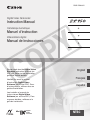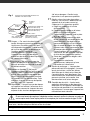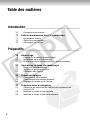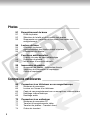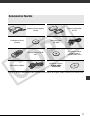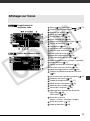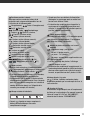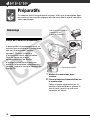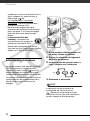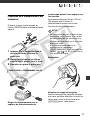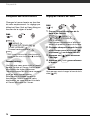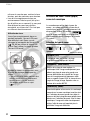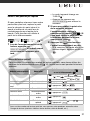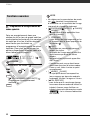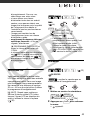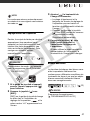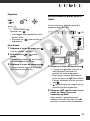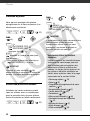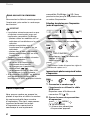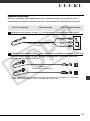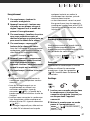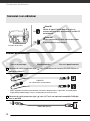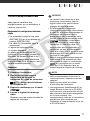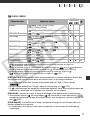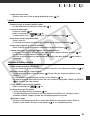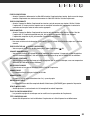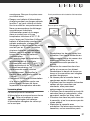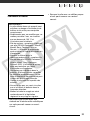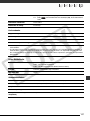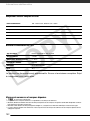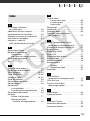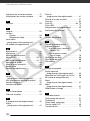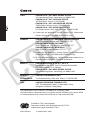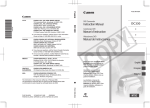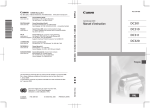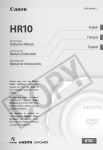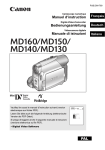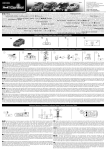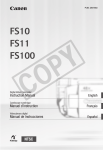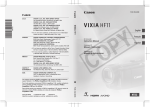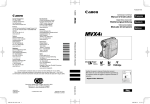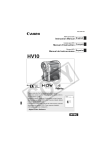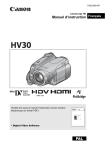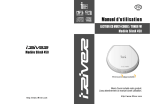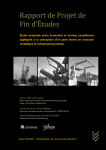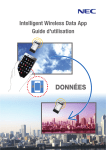Download Instruction Manual Manuel d`instruction Manual de
Transcript
PUB. DIM-841 Digital Video Camcorder Instruction Manual Caméscope numérique Manuel d'instruction Y P O C Videocámara digital Manual de Instrucciones Please read also the Digital Video Software instruction manual (on PDF file). Refer to the installation guide for further details. English Français Veuillez lire aussi le manuel d'instruction Digital Video Software (sur fichier PDF). Pour d'autres détails, référez-vous au guide d'installation. Español Lea también el manual de instrucciones Digital Video Software (en archivo PDF). Para mayores detalles, refiérase a la guía de instalación. Mini Digital Video Cassette NTSC Nettoyage des têtes vidéo Introduction Les caméscopes vidéo numérique enregistrent les signaux vidéo sur des bandes très fines (aussi fines que 1/8è de l'épaisseur d'un cheveux). Les anomalies suivantes peuvent apparaître si les têtes vidéo deviennent sales. • Des mosaïques ou d'autres artefact vidéo en forme de bloc (Fig. 1) ou un effet de bande (Fig. 2) apparaît sur l'image pendant la lecture. • Le son devient déformé ou il n'y a pas de son pendant la lecture. • Le message “LES TETES SONT SALES, UTILISER UNE CASSETTE DE NETTOYAGE” apparaît. Y P O C Fig. 1 Si de tels symptômes apparaissent, nettoyez les têtes vidéo avec la cassette de nettoyage de tête vidéo numérique Canon DVM-CL* ou une cassette de nettoyage à sec en vente dans le commerce. Fig. 2 Si les symptômes réapparaissent peu de temps après le nettoyage, c'est peut-être la cassette vidéo qui est défectueuse. Arrêtez de l'utiliser. * La disponibilité diffère d'une région à l'autre. Les têtes vidéo peuvent devenir sales dans les conditions suivantes. • Quand le caméscope est utilisé dans des endroits humides ou chauds. • Lors de l'utilisation de cassettes avec une bande endommagée ou sale. • Lors de l'utilisation du caméscope dans un endroit poussiéreux. • Lors de l'utilisation des têtes vidéo sans les avoir nettoyées pendant longtemps. NOTES • Avant de réaliser des enregistrements importants, nettoyez d'abord les têtes vidéo et réalisez un test d'enregistrement. Nous recommandons aussi de nettoyer les têtes vidéo après utilisation et avant de ranger le caméscope. • N’utilisez pas de cassette de nettoyage de type humide avec ce caméscope. • Les cassettes déjà enregistrées avec des têtes vidéo sales peuvent ne pas être lues correctement même si vous nettoyez les têtes vidéo. 2 Consignes relatives à l’utilisation AVERTISSEMENT : POUR RÉDUIRE LES RISQUES D’INCENDIE OU DE CHOC ÉLECTRIQUE, NE PAS EXPOSER CET APPAREIL À LA PLUIE NI À L’HUMIDITÉ. AVERTISSEMENT : POUR RÉDUIRE LES RISQUES D’INCENDIE OU DE CHOC ÉLECTRIQUE, AINSI QUE LA PRODUCTION DE PARASITES, UTILISER UNIQUEMENT LES ACCESSOIRES RECOMMANDÉS. Y P O C AVERTISSEMENT SUR LES DROITS D’AUTEUR : L’enregistrement non autorisé d’informations protégées par des droits d’auteur peut enfreindre les droits sur la propriété artistique et aller à l’encontre des dispositions de la loi sur les droits d’auteur. Mises en garde importantes CAUTION RISK OF ELECTRIC SHOCK DO NOT OPEN ATTENTION : AFIN D’ÉVITER TOUT RISQUE D’ÉLECTROCUTION, NE PAS RETIRER LE CAPOT (OU COUVERCLE ARRIERE). AUCUNE DES PIÉCES INTERIEURES N’EST RÉPARABLE PAR L’UTILISATEUR. POUR TOUTE RÉPARATION, S’ADRESSER À UN TECHNICIEN D’ENTRETIEN QUALIFIÉ. L’éclair terminé d’une flèche à l’intérieur d’un triangle indique à l’utilisateur la présence à l’intérieur de l’appareil d’une tension dangereuse non isolée ayant une amplitude suffisante pour provoquer une électrocution. Le point d’exclamation à l’intérieur d’un triangle indique que des instructions de fonctionnement et d’entretien importantes sont détaillées dans les documents fournis avec l’appareil. 3 INSTRUCTIONS DE SECURITE IMPORTANTES Dans ces instructions de sécurité le mot “appareil” ou “produit” fait référence au caméscope vidéo numérique Canon ZR950 A et à tous ses accessoires. 1 2 3 4 5 6 7 8 9 4 Lire les explications — Toutes les informations relatives à la sécurité et au fonctionnement doivent être lues avant la mise en service de l’appareil. Conserver les explications — On conservera ces informations relatives à la sécurité et au fonctionnement pour toute référence ultérieure. Se conformer aux avertissements — Tous les avertissements énoncés sur l’appareil et dans le mode d’emploi doivent être respectés. Suivre les explications — Toutes les informations relatives au fonctionnement et à l’entretien doivent être respectées. Nettoyage — Débrancher cet appareil de la prise secteur avant de le nettoyer. Ne pas se servir de liquide ou de détergent en atomiseur. L’appareil ne doit être nettoyé que de la manière recommandée dans ce manuel. Accessoires — Ne pas utiliser d’accessoires non recommandés dans ce manuel; ils pourraient constituer un danger. Eviter les champs magnétiques ou électriques — Ne pas utiliser le caméscope près d’une tour de télévision, d’appareils de communications portables ou de tout appareil émettant des radiations électriques ou magnétiques qui pourraient causer des bruits d’image ou endommager en permanence le caméscope. Eau et humidité — Ne pas utiliser cet appareil près d’eau — par exemple, près d’une baignoire, d’un évier, d’une piscine, dans une buanderie ou un soussol humide, etc. Installation et déplacement — Ne pas poser cet appareil sur un chariot, une étagère, un trépied, une table ou un support instable car, outre qu’il serait sérieusement endommagé, il pourrait blesser des personnes en tombant. Si l’appareil est monté sur un chariot, ne pas manœuvrer le chariot brusquement : éviter les arrêts ou les départs brusques et se méfier des irrégularités du sol qui pourraient provoquer un renversement de l’appareil monté sur le chariot. Sources d’énergie — Cet appareil doit être alimenté uniquement sur le courant électrique indiqué sur l’étiquette signalétique. Si l’on éprouve des doutes quant à la source d’alimentation de sa région, consulter un électricien ou la société d’électricité locale. Pour les appareils alimentés sur batterie ou d’autres sources, consulter le mode d’emploi. Protection du cordon d’alimentation — On fera passer les cordons d’alimentation à un endroit où ils ne seront pas écrasés ou coincés par des objets. Faire particulièrement attention aux fiches, aux prises de courant et à l’endroit où les cordons sortent de l’appareil. Mise à la terre d’une antenne extérieure — Si une antenne extérieure est connectée à cet appareil, vérifier que l’antenne est mise à la terre pour protéger l’appareil contre les fluctuations soudaines de tension et les charges statiques accumulées. La section 810 du Code National Electrique, ANSI/NFPA No.70 — 1984, fournit des informations concernant la mise à la terre correcte du mât et de la structure de support, la mise à la terre du câble de conduction vers l’unité de décharge de l’antenne, la taille des conducteurs de mise à la terre, l’emplacement de l’unité de décharge d’antenne, les connexions aux électrodes de mise à la terre, et les exigences concernant les électrodes de mise à la terre. Voyez la figure 1. Y P O C 10 11 12 Fig. 1 à d’autres dangers. Confier toute réparation à une personne qualifiée. EXAMPLE OF ANTENNA GROUNDING AS PER NATIONAL ELECTRICAL CODE 17 ANTENNA LEAD IN WIRE GROUND CLAMP ELECTRIC SERVICE EQUIPMENT ANTENNA DISCHARGE UNIT (NEC SECTION 810-20) GROUNDING CONDUCTORS (NEC SECTION 810-21) Dégâts nécessitant des réparations — Dans les cas suivants, débrancher cet appareil de la prise de courant et s’adresser à un réparateur qualifié. a. Dégât au cordon ou à la fiche d’alimentation. b. Pénétration de liquide ou d’autres objets à l’intérieur du coffret. c. Exposition de l’appareil à de la pluie ou à de l’eau. d. Fonctionnement anormal en dépit d’une conformité aux explications du mode d’emploi. Ne régler que les commandes dont il est fait mention dans le mode d’emploi. Un réglage incorrect des autres commandes peut provoquer des dégâts et entraîner des travaux coûteux par un technicien spécialiste afin de remettre l’appareil en état de fonctionnement normal. e. Chute de l’appareil ou dégâts subis par le coffret. f. Changement notoire des performances, indiquant qu’une réparation est nécessaire. Y P O C NEC - NATIONAL ELECTRICAL CODE GROUND CLAMPS POWER SERVICE GROUNDING ELECTRODE SYSTEM (NEC ART 250. PART H) 13 Orages — Par souci de sécurité par temps d’orage ou quand cet appareil est laissé sans surveillance ou n’est pas utilisé pendant longtemps, le débrancher de la prise de courant et déconnecter l’antenne ou le système de câblodistribution. De cette façon, l’appareil ne subira pas de dégâts provenant des éclairs ou des impulsions de courant électrique. 14 Surcharge — Ne pas surcharger les prises de courant et les rallonges; ceci pourrait entraîner un risque d’incendie ou d’électrocution. 18 15 Solides ou liquides — Ne jamais introduire d’objets par les orifices de cet appareil vidéo; ils pourraient toucher des pièces sous tension et provoquer des courts-circuits qui pourraient entraîner un incendie ou une électrocution. Faire attention à ne pas renverser de liquide, quel qu’il soit, sur l’appareil. Pièces de rechange — Lorsque des pièces doivent être changées, s’assurer que le technicien a utilisé les pièces spécifiées par le fabricant ou dont les caractéristiques sont identiques. Des substitutions non autorisées de pièces peuvent entraîner un incendie, une électrocution ou d’autres dangers. 19 16 Réparation — Ne pas essayer de réparer cet appareil soi-même; l’ouverture ou la dépose des couvercles risquent de vous exposer à des tensions dangereuses ou Contrôle de sécurité — Après toute opération d’entretien ou de réparation effectuée sur cet appareil, demander au technicien de procéder à un contrôle de sécurité pour s’assurer que l’appareil est utilisable en toute sécurité. Si vous avez besoin de remplacer l’adaptateur secteur compact, veuillez le retourner au centre de service après vente Canon le plus proche et le remplacer par le même numéro de type CA-590. L'adaptateur secteur compact n'est pas prévu pour être réparé. Si ce produit cesse de fonctionner d'une façon ou d'une autre, il doit être renvoyé au fabricant ou être mis au rebut. Cet appareil numérique de la classe B est conforme à la norme NMB-003 du Canada. 5 Table des matières Introduction ______________________________ Y P O C 10 11 11 12 15 À propos de ce manuel Faites connaissance avec le caméscope Accessoires fournis Guide des composants Affichages sur l'écran Préparatifs _______________________________ 18 18 20 21 22 22 23 23 25 25 26 26 27 27 28 29 6 Démarrage Charge de la batterie d'alimentation Installation de la pile de secours Préparation de la télécommande et des accessoires Opérations de base du caméscope Modes de fonctionnement Joystick et guide du joystick Utilisation des menus Premiers réglages Changement de la langue Changement des fuseaux horaires Réglage de la date et de l'heure Préparez-vous à enregistrer Ouverture du couvercle de l'objectif et ajustement de l'écran LCD Insertion et retrait d'une cassette Insertion et retrait d'une carte mémoire Table des matières Vidéo ____________________________________ Y P O C 30 30 32 34 35 36 36 37 38 38 39 40 40 42 43 43 44 45 46 47 47 48 49 Enregistrement de base Prise de vidéo Utilisation du zoom : zoom optique, avancé et numérique Fonction Quick Start (démarrage rapide) Contrôle de la dernière scène enregistrée Lecture de base Lecture de la vidéo Retour à une position pré-repérée Localisation du début d'une date d'enregistrement Localisation de la fin du dernier enregistrement Affichage sur l'écran (code de données) Fonctions avancées : Programmes d'enregistrement de scène spéciale Enregistrement flexible : modification de la vitesse d'obturation Torche vidéo LCD Retardateur Mode d’enregistrement audio Modes de lecture audio Mise au point manuelle Réglage manuel de l'exposition Balance des blancs Effets d'image Effets numériques 7 Photos __________________________________ Y P O C 51 51 52 53 54 54 55 56 57 57 58 58 59 59 59 62 Enregistrement de base Prise de photos Sélection de la taille et de la qualité des photos Suppression ou protection d'une photo juste après son enregistrement Lecture de base Affichage de photos Agrandissement des photos durant la lecture Effacement des photos Fonctions additionnelles Priorité à la mise au point automatique Protection de photos Initialisation d'une carte mémoire Impression de photos Impression de photos – Impression directe Sélection des paramètres d'impression Ordres d'impression Connexions extérieures _____________________ 64 65 66 66 67 69 70 70 71 72 74 8 Connexion à un téléviseur ou un magnétoscope Schémas de connexion Lecture sur l'écran d'un téléviseur Copie de vos enregistrements sur un enregistreur vidéo extérieur Doublage vidéo numérique Doublage audio Connexion à un ordinateur Schémas de connexion PC Transfert d'enregistrements vidéo Transfert de photos – Transfert direct Ordres de transfert Table des matières Informations additionnelles __________________ Y P O C 75 75 77 77 78 79 79 80 81 82 Appendice : listes des options de menu Menu FUNC. Menus de configuration Configuration de la camera (zoom avancé, stabilisateur d'image, etc.) Configuration du magnétoscope (mode d'enregistrement, format du téléviseur, etc.) Configuration audio (mode audio, filtre anti-vent, etc.) Opérations carte (initialisation carte, etc.) Configuration de l'affichage (luminosité de l'écran LCD, langue, etc.) Configuration du système (bip sonore, économie d'énergie, etc.) Configuration de la date/heure 83 En cas de problème 83 86 Dépannage Liste des messages 90 90 94 95 À faire et à ne pas faire Précautions de manipulation Maintenance/Divers Utilisation du caméscope à l'étranger 96 Informations générales 96 97 100 103 Schéma fonctionnel Accessoires en option Caractéristiques Index 9 Introduction À propos de ce manuel Merci d'avoir acheté le Canon ZR950. Veuillez lire ce manuel attentivement avant d'utiliser le caméscope et le conserver à titre de référence future. Si votre caméscope ne fonctionne pas correctement, reportez-vous à la section Dépannage ( 83). Conventions utilisées dans ce manuel • • • • • • Y P O C IMPORTANT : précautions concernant l'utilisation du caméscope. NOTES : rubriques additionnelles qui complètent les procédures de fonctionnement de base. VERIFIER : les restrictions ou les exigences concernant la fonction décrite. : numéro de la page de référence. “Écran” fait référence à l'écran LCD et à l'écran du viseur. Les photos présentées dans le manuel sont des exemples de photos pris avec un appareil fixe. Touches et commutateurs à utiliser Réglage de la date et de l'heure FUNC. Les crochets [ ] et les majuscules se référent à des options de menu telles qu'elles sont affichées à l'écran. Dans les tableaux de ce manuel, la valeur par défaut est indiquée en caractères gras. Par exemple [ON], [OFF]. ( 31) 1 Ouvrez l'écran de réglage de la date et de l'heure. FUNC. [ MENU] [ CONFIG DTE/HEURE] [DATE/HEURE] Les flèches clignotantes s'affichent autour du premier champ de la date. 2 Changez chaque champ de la date et de l'heure avec le joystick ( ) et passez ( ) au champ suivant. Les noms des touches et des commutateurs autres que le joystick sont indiqués dans un “bouton”. Par exemple FUNC. . 3 Appuyez sur ( ) pour démarrer l horloge. 4 Appuyez sur FUNC. pour refermer le menu. NOTES Vous pouvez aussi changer le format de la date ( 100). 10 Faites connaissance avec le caméscope Accessoires fournis Adaptateur secteur compact CA-590 Batterie d’alimentation BP-2L5 Y P O C Pile bouton au lithium (CR1616) Câble vidéo stéréo STV-250N Pile bouton au lithium (CR2025) pour la télécommande sans fil Télécommande sans fil WLD85 Câble USB IFC-300PCU CD-ROM des logiciels* DIGITAL VIDEO Solution Disk * Inclut la version électronique du manuel d'instructions du Digital Video Software sur fichier PDF. 11 Introduction Guide des composants Vue latérale gauche Commutateur du couvercle de l’objectif ( 30, 51) ( ouvert, fermé) Prise DV ( 65, 70) Prise USB ( 70) Prise AV ( 65) Indicateur CARD (accès à la carte) ( 51)/ Indicateur CHARGE ( 18) Haut-parleur Commutateur de mode ( 31) Enregistrement facile Programmes d'enregistrement / (cassette/carte) Commutateur ( 22) Sangle de poignée ( 21) Dispositif de fixation de la courroie ( 99) Bouton de verrouillage Commutateur ( 22) Microphone stéréo Y P O C Vue latérale droite Les noms des touches et des commutateurs autres que le joystick sont indiqués dans un “bouton” (par exemple FUNC. ). Vue avant 12 Vue arrière Joystick ( 23) Touche FUNC. ( 23, 75) Touche D.EFFECTS ( 49) Capteur de télécommande ( 21) Viseur ( 32) Levier de réglage dioptrique du viseur ( 32) Touche QUICK START ( 34) Touche marche/arrêt ( 30, 51) Prise DC IN ( 18) Logement de la pile de secours ( 20) Numéro de série/ Unité de fixation de la batterie ( 18) Écran LCD ( 27) Logement de la cassette ( 28) Couvercle du logement de la cassette ( 28) Levier de zoom ( 32) Commutateur OPEN/EJECT ( 28) Filetage pour trépied ( 22) Logement de la carte mémoire ( 29) Touche BATT. (retrait de la batterie) ( 18) Y P O C Vue de dessus Les noms des touches et des commutateurs autres que le joystick sont indiqués dans un “bouton” (par exemple FUNC. ). Vue de dessous 13 Introduction Télécommande sans fil WL-D85 START/ STOP PHOTO ZOOM Touche START/STOP ( 30) Touches CARD –/+ ( 54) Touches DATE SEARCH / ( 38) Touche REW ( 36) Touche ( 36) Touche PAUSE ( 36) Touche SLOW ( 36) Touche AUDIO DUB. ( 69) Touche ZERO SET MEMORY ( Touche PHOTO ( 51) Touches du zoom ( 32) Touche PLAY ( 36) Touche FF ( 36) Touche STOP ( 36) Touche ( 36) Touche ( 36) Touche TV SCREEN ( 80) Y P O C CARD DATE SEARCH REW PLAY FF STOP PAUSE SLOW ZERO SET AUDIO DUB. MEMORY TV SCREEN WIRELESS CONTROLLER WL-D85 14 37) Affichages sur l'écran Enregistrement de séquences vidéo Zoom ( 32), Exposition ( 47) Programme d'enregistrement ( 40) Balance des blancs ( 47) Effets d'image ( 48) Torche vidéo LCD ( 43) Effets numériques ( 49) Avertissement de condensation ( 94) Vitesse d'obturation ( 42) Retardateur ( 43) Ajustement de l’exposition ( 47) Mise au point manuelle ( 46) Stabilisateur d'image ( 77) Mode d’enregistrement ( 78) Fonctionnement de la bande ( 17) Code temporel (heures : minutes : secondes) Bande restante ( 17) Charge restante de la batterie ( 17) Filtre anti-vent hors service ( 79) Mode d'enregistrement audio ( 44) Capteur de télécommande hors service ( 81) Y P O C Lecture de séquences vidéo Avertissement de la pile de sauvegarde ( Marqueur de niveau ( 80) Rappel d'enregistrement ( 17) Mode de fonctionnement ( 22) Mode de lecture audio ( 45) Volume de l'enceinte ( 36) Affichage de la fonction de recherche RECH.FIN ( 38)/ RECH.DATE ( 38) 20) Durée de la lecture (heures : minutes : secondes : images) Guide du joystick ( Code de données ( 23) 39) 15 Introduction Enregistrement de photos Zoom ( 32), Exposition ( 47) Programme d'enregistrement ( 40) Balance des blancs ( 47) Effets d'image ( 48) Torche vidéo LCD ( 43) Effets numériques ( 49) Qualité/taille de la photo ( 52) Retardateur ( 43) Nombre de photos disponibles sur la carte mémoire ( 17) Cadre AF (autofocus) ( 57) Guide du joystick ( 23) Avertissement de bougé du caméscope ( 77) Diaporama ( 55) Y P O C Affichage de photos Marque de protection de l'image ( 58) Numéro de l’image ( 17, 82) Photo actuelle / Nombre total de photos Taille de la photo Code de données ( 39) 16 Fonctionnement de la bande Notez que certains modes de lecture et de recherche sont uniquement disponibles lors de l'utilisation de la télécommande. Enregistrement, Pause à l'enregistrement, Arrêt, Éjection, Avance rapide, Rembobinage, Lecture, Pause à la lecture, Pause à la lecture arrière, x1 Lecture (vitesse normale), x1 Lecture arrière (vitesse normale), x2 Lecture (vitesse double), x2 Lecture arrière (vitesse double), Recherche visuelle avant, Recherche visuelle arrière, Lecture au ralenti, Lecture au ralenti arrière, Lecture image par image, Lecture image par image arrière, / Recherche de date ( 38), / Mémoire du point zéro ( 37) • Quand vous fixez une batterie d'alimentation déchargée, le caméscope peut se mettre hors tension sans afficher l'icône. • En fonction des conditions dans lesquelles le caméscope et la batterie d'alimentation sont utilisées, la charge réelle de la batterie peut ne pas être indiquée correctement. Y P O C Bande restante Indique la durée restante sur la bande en minutes. s'anime pendant l'enregistrement. Lorsque la fin de la bande est atteinte, l'écran affiche “ FIN”. • Si la durée restante est inférieure à 15 secondes, la bande restante peut ne pas apparaître. • En fonction du type de bande, la durée restante affichée peut ne pas être correcte. Dans n'importe quel cas, vous pourrez enregistrer sur la bande le nombre de minutes donné sur l'étiquette de la cassette (par exemple, 85 minutes). Charge restante de la batterie Rappel d'enregistrement Le caméscope compte de 1 à 10 secondes quand vous démarrez l'enregistrement. C'est pratique pour éviter les scènes trop courtes. Nombre de photos disponibles sur la carte mémoire clignote en rouge : pas de carte en vert : 6 photos ou plus en jaune : 1 à 5 photos en rouge : aucune photo supplémentaire ne peut être enregistrée • Lors de l'affichage des photos, l'affichage apparaît toujours en vert. • En fonction des conditions d'enregistrement, le nombre de photos disponibles affiché peut ne pas diminuer même après avoir réalisé un enregistrement, ou peut diminuer de 2 photos à la fois. Affichage d'accès à la carte s'affiche à côté du nombre de photos disponibles pendant que le caméscope écrit sur la carte mémoire. Numéro de l'image Le numéro de l'image indique le nom et l'emplacement du fichier sur la carte mémoire. Par exemple, le nom de fichier de l'image 101-0107 est “IMG_0107.JPG”, mémorisé dans le dossier “DCIM\101CANON”. • Quand clignote en rouge, remplacez la batterie d’alimentation par une autre complètement chargée. 17 Préparatifs Ce chapitre décrit les opérations de base, telles que la navigation dans les menus et les premiers réglages afin de vous aider à mieux connaître votre caméscope. Démarrage Démarrage Retirez le cache-prise de la batterie avant d'attacher la batterie. Y P O C Charge de la batterie d'alimentation L'alimentation du caméscope peut se faire soit par une batterie d'alimentation soit par un adaptateur secteur compact. Chargez la batterie d'alimentation avant son utilisation. Pour les durée de charge approximatives et les durées d'enregistrement/lecture avec une batterie d'alimentation complètement chargée, reportez-vous aux tableaux de la page 98. Commutateur BATT. 1 Mettez le caméscope hors tension. 2 Fixez la batterie d'alimentation sur le caméscope. Faites pression légèrement sur la batterie d'alimentation et glissez-la vers le haut jusqu'à ce que vous entendiez un déclic. 18 POUR RETIRER LA BATTERIE D'ALIMENTATION Indicateur CHARGE Prise DC IN Appuyez sur BATT. pour détacher la batterie d'alimentation. Faites glisser la batterie d'alimentation vers le bas puis retirez-la. IMPORTANT Y P O C 3 Branchez l'adaptateur secteur compact sur une prise de courant. 4 Connectez l'adaptateur secteur compact à la prise DC IN du caméscope. • L'indicateur CHARGE clignote. L'indicateur reste allumé quand la charge est terminée. • On peut aussi utiliser l'adaptateur secteur compact sans attacher de batterie d'alimentation. • Quand l’adaptateur est branché, même si une batterie d’alimentation est attachée, il n’y aura pas de consommation d’énergie. UNE FOIS QUE LA BATTERIE EST COMPLÈTEMENT CHARGÉE 1 Déconnectez l'adaptateur secteur du caméscope. 2 Débranchez l'adaptateur secteur compact de la prise de courant. • Lors de son utilisation, l'adaptateur secteur peut émettre des bruits. Ce n'est pas un mauvais fonctionnement. • Nous recommandons de charger la batterie d'alimentation à une température comprise entre 10 °C et 30 °C. En dehors de la plage de température de 0 °C à 40 °C, la charge ne démarrera pas. • Ne connectez pas à la prise DC IN du caméscope ni à l'adaptateur secteur compact n'importe quel appareil électrique non expressément recommandé pour être utilisé avec ce caméscope. • Pour éviter toute panne de l'appareil ou tout échauffement excessif, ne connectez pas l'adaptateur secteur compact à un convertisseur de tension pour voyage à l'étranger ou à une source d'alimentation spéciale comme celle d'un avion, d'un bateau, d'un onduleur, etc. NOTES • L’indicateur CHARGE sert aussi d’estimation grossière de l’état de la charge de la batterie. Allumé en permanence : batterie d'alimentation complètement chargée. Deux clignotements rapides à 1 seconde d'intervalle : batterie d'alimentation avec une charge d'au moins 50%. Si l'indicateur clignote 19 Préparatifs rapidement mais pas exactement de la façon indiquée ici, reportez-vous à Dépannage ( 83). Un clignotement à 1 seconde d'intervalle : batterie d'alimentation chargée à moins de 50%. • Nous recommandons que vous prépariez des batteries d’alimentation pour une durée 2 à 3 fois plus longue que celle dont vous pourriez avoir besoin. • Le Canada et les États-Unis seulement : la batterie aux ions de lithium qui actionne le produit est recyclable. Pour obtenir des renseignements sur les façon de recycler cette batterie, veuillez appeler au 1-800-8-BATTERY. Y P O C 1 Si une batterie d'alimentation est en place, retirez-la d'abord. 2 Ouvrez le couvercle du logement Installation de la pile de secours de la pile de secours. 3 Insérez la pile de secours avec la La pile de secours (pile bouton au lithium CR1616) permet au caméscope de conserver la date, l'heure ( 26) et les autres réglages du caméscope quand l'alimentation électrique est déconnectée. Connectez une alimentation électrique au caméscope lors du remplacement de la pile de secours pour conserver les réglages. face + dirigée vers l'extérieur. 4 Refermez le couvercle. NOTES La durée de vie de la batterie de sauvegarde est d'environ un an. clignote en rouge lorsque la pile bouton au lithium n'est pas installée ou qu'elle a besoin d'être remplacée. 20 Préparation de la télécommande et des accessoires D'abord, insérez la pile bouton au lithium (CR2025) dans la télécommande sans fil. caméscope quand vous appuyez sur les touches. Vous pouvez tourner l'écran LCD de 180 degrés afin d'utiliser la télécommande quand vous vous trouvez devant le caméscope. NOTES Y P O C Languette 1 Appuyez sur la languette dans le sens de la flèche et retirez le porte-pile. 2 Placez la pile bouton au lithium • La télécommande sans fil peut ne pas fonctionner correctement si le capteur de télécommande est situé sous une lumière trop importante ou à la lumière directe du soleil. • Si la télécommande sans fil ne fonctionne pas, regardez si [TELECOMMANDE] n’est pas réglé sur [ARRET ]( 81). Si ce n'est pas le cas, remplacez la pile. Accessoires avec la face + dirigée vers le haut. 3 Remettez en place le porte-pile. POUR UTILISER LA TÉLÉCOMMANDE SANS FIL Dirigez la télécommande sur le capteur de télécommande du Attachez la sangle de poignée. Ajustez la sangle de poignée de façon que vous puissiez atteindre le levier de zoom avec votre index et la touche Marche/Arrêt avec votre pouce. 21 Préparatifs QUAND VOUS MONTEZ LE CAMÉSCOPE SUR UN TRÉPIED Lors de l'utilisation d'un trépied, ne laissez pas le viseur exposé à la lumière directe du soleil car cela pourrait le faire fondre (à cause de la concentration de lumière sur l'objectif). N'utilisez pas de trépied avec une vis de fixation plus longue que 5,5 mm. Cela pourrait endommager le caméscope. Opérations de base du caméscope Modes de fonctionnement Le mode de fonctionnement du caméscope est déterminé par la position du commutateur et du commutateur / . Dans le manuel, indique qu'une fonction est disponible dans le mode de fonctionnement indiqué et indique que la fonction n'est pas disponible. Quand il n'y a pas d'icônes de mode de fonctionnement, la fonction est disponible dans tous les modes de fonctionnement. Y P O C Mode de fonctionnement 22 Opérations de base du caméscope Commutateur Commutateur / Icône affichée Fonctionnement (Bande) Enregistrement de séquences vidéo sur une bande 30 (Carte) Enregistrement de photos sur une carte mémoire 51 (Bande) Lecture de séquences vidéo à partir d'une bande 36 (Carte) Lecture de photo à partir d'une carte mémoire 54 Joystick et guide du joystick Utilisez le joystick pour commander les menus du caméscope. Poussez le joystick vers le haut, le bas, la gauche ou la droite ( , ) pour sélectionner une option ou modifier des réglages. Pour plus de détails sur les options de menu disponibles, reportez-vous à l'appendice Listes des options de menu ( 75). Sélection d’une option à partir du menu FUNC. Y P O C Appuyez sur le joystick ( ) pour enregistrer les réglages ou confirmer une action. Sur des écrans de menu, ceci est indiqué par l'icône . Le joystick peut aussi être utilisé en combinaison avec le guide du joystick pour commander les fonctions additionnelles. Appuyez sur ( ) pour afficher/cacher le guide du joystick (pendant l'enregistrement, le guide du joystick apparaît uniquement quand le commutateur du mode est réglé sur ). Les fonctions qui apparaissent sur le guide du joystick changent en fonction du mode de fonctionnement. 1 Appuyez sur FUNC. . 2 Sélectionnez ( ) l'icône de la Utilisation des menus De nombreuses fonctions du caméscope peuvent être sélectionnées à partir du menu qui apparaît quand vous appuyez sur la touche FUNC. ( FUNC. ). fonction que vous voulez modifier à partir de la colonne du côté gauche. Les options du menu non disponibles apparaissent en gris. 3 Sélectionnez ( ) le réglage souhaité parmi les options de la barre inférieure. 23 Préparatifs • L'option sélectionnée sera surlignée en bleu. Les options du menu non disponibles apparaissent en gris. • Pour certains réglages, il vous faudra faire d'autres sélections et/ ou appuyer sur ( ). Suivez les guides de fonctionnement supplémentaires qui s'affichent à l'écran (comme par exemple l'icône du joystick , les petites flèches, etc.). 1 Appuyez sur Y P O C 4 Appuyez sur FUNC. pour sauvegarder les réglages et fermer le menu. Vous pouvez appuyer sur FUNC. à tout moment pour fermer le menu. Sélection d'une option à partir des menus de configuration FUNC. . Les menus de configurations s'ouvrent dans l'écran d'index des photos. Passez à l'étape 3. 2 Sélectionnez ( ) l'icône et appuyez sur ( ) pour ouvrir les menus de configuration. 3 Sélectionnez ( ) le menu souhaité de la colonne de gauche et appuyez sur ( ). Le titre du menu sélectionné apparaît en haut de l’écran, et sous le titre, une liste de réglages. 4 Sélectionnez ( ) le réglage que vous souhaitez changer et appuyez sur ( ). • Le cadre orange fait référence au réglage actuellement sélectionné. Les options du menu non disponibles apparaissent en gris. • Pour revenir à la page de sélection du menu, sélectionnez ( ) [ RETOUR] et appuyez sur ( ). 5 Sélectionnez ( ) l'option souhaitée et appuyez sur ( pour enregistrer le réglage. 6 Appuyez sur ) FUNC. . Vous pouvez appuyer sur FUNC. à tout moment pour fermer le menu. 24 Premiers réglages NOTES Premiers réglages Au lieu de réaliser les étapes 1 et 2, vous pouvez aussi maintenir pressée FUNC. pendant plus d'une seconde pour ouvrir directement l'écran des menus de configuration. Abréviation des sélection de menu dans ce manuel Y P O C Dans ce manuel, la flèche est utilisée pour abréger les sélections des menus. Voici un exemple de changement d'un réglage en utilisant les menus de configuration. FUNC. [ MENU] [ CONFIG AFFICH/ [LANGUE] Langue souhaitée FUNC. Changement de la langue La langue pour l'affichage sur l'écran et les menus peut être changée. La liste des langues disponibles dépend de la région où a été acheté le caméscope. ] FUNC. ( Pour les sélections dans le menu FUNC., la forme abrégée montre toujours la valeur par défaut initiale. En mode d'enregistrement, son icône apparaît sur la colonne du côté gauche quand vous ouvrez le menu pour la première fois. Si le réglage a été changé, l'icône de l'option actuellement sélectionnée apparaît à la place. FUNC. [ EFFET D'IMAGE OFF] Effet d'image souhaité FUNC. Valeur par défaut Choix de langues A Allemand, anglais, espagnol, français, italien, polonais, russe, chinois simplifié et japonais. Choix de langues B Anglais, chinois simplifié, chinois traditionnel et coréen. 24) FUNC. [ MENU] [ CONFIG AFFICH/ [LANGUE] Langue souhaitée ] FUNC. NOTES • Si vous avez changé la langue par erreur, suivez la marque à côté de l'option de menu pour changer le réglage. • L'affichage qui apparaît dans certains des écrans de menu se réfère au nom de la touche du caméscope et ne changent pas quelle que soit la langue sélectionnée. 25 Préparatifs Changement des fuseaux horaires Réglage de la date et de l'heure Changez le fuseau horaire en fonction de votre emplacement. Le réglage par défaut est New York ou Hong Kong en fonction de la région d'achat. FUNC. ( 24) 1 Ouvrez l'écran de réglage de la FUNC. ( 24) FUNC. Y P O C [ MENU] [ CONFIG DTE/HEURE] [ZONE HORAIRE] Fuseau horaire souhaité* FUNC. * Pour ajuster l’heure d’été, sélectionnez le fuseau horaire avec la marque à côté du fuseau. Fuseaux horaires Une fois que vous avez réglé le fuseau horaire, la date et l’heure, vous n’avez plus besoin de régler à nouveau l’horloge chaque fois que vous voyagez dans un autre fuseau horaire. Sélectionnez le fuseau horaire en fonction de l'heure locale de votre destination, en vous référant à la date et l'heure affichées sur l'écran. 26 date et de l'heure. FUNC. [ MENU] [ CONFIG DTE/HEURE] [DATE/HEURE] Les flèches clignotantes s'affichent autour du premier champ de la date. 2 Changez chaque champ de la date et de l'heure avec le joystick ( ) et passez ( ) au champ suivant. 3 Appuyez sur ( ) pour démarrer l’horloge. 4 Appuyez sur FUNC. pour refermer le menu. NOTES Vous pouvez aussi changer le format de la date ( 82). Préparez-vous à enregistrer Préparez-vous à enregistrer Ouverture du couvercle de l'objectif et ajustement de l'écran LCD LCD pendant que vous utilisez le viseur). Il s'agit du seul cas où vous pouvez utiliser le viseur et l'écran LCD en même temps. La rotation de l'écran LCD de 180 degrés peut être pratique dans les cas suivants : • Si vous souhaitez vous inclure dans l'image lors d'un enregistrement avec le retardateur. • Pour permettre au caméscope d’être commandé avec la télécommande sans fil quand vous trouvez devant le caméscope. Y P O C Avant de commencer un enregistrement, ouvrez le couvercle de l'objectif. Déplacez le commutateur du couvercle d'objectif vers la bas sur pour ouvrir le couvercle d'objectif. Le sujet peut contrôler l'image de l'écran LCD Rotation de l'écran LCD Ouvrez l'écran LCD de 90 degrés. Vous pouvez tourner l'afficheur de 90 degrés vers le bas. 180° NOTES À propos de l’écran LCD et du viseur : les écrans ont été réalisés avec des techniques de très haute précision, avec plus de 99,99% de pixels actifs par rapport aux spécifications. Moins de 0,01% des pixels peuvent occasionnellement avoir un défaut d'allumage ou apparaître en noir, rouge, bleu ou en vert. Cela n'a aucun effet sur les images enregistrées et ne constitue pas un mauvais fonctionnement. 90° Vous pouvez tourner l'afficheur de 180 degrés vers l'objectif (permettant ainsi au sujet de contrôler l'image de l'écran 27 Préparatifs 1 Faites glisser complètement Rétroéclairage de l'écran LCD Vous pouvez régler la luminosité de l'écran LCD sur normal ou clair. OPEN/EJECT dans le sens de la flèche et ouvrez le couvercle du logement de la cassette. FUNC. Le logement de la cassette s'ouvre automatiquement. ( 24) 2 Insérez une cassette. FUNC. FUNC. NOTES • Insérez la cassette avec la fenêtre dirigée vers la sangle de poignée. • Retirez la cassette en la tirant vers l'extérieur. Y P O C [ MENU] [ CONFIG AFFICH/ [RETROECLAIR.] Option souhaitée ] 3 Appuyez sur la marque sur le logement de la cassette jusqu'à ce que vous entendiez un déclic. • Ce réglage n'affecte pas la luminosité de l'enregistrement ni celle du viseur. • L'utilisation du réglage [CLAIR] réduira la durée d'utilisation de la batterie. Insertion et retrait d'une cassette 4 Attendez que le logement de la Utilisez uniquement une cassette vidéo portant le logo . cassette se rétracte automatiquement et fermez le couvercle du logement de la cassette. IMPORTANT • N'interférez pas avec le logement de la cassette pendant son ouverture ou sa fermeture automatique, n'essayez pas non plus de fermer le couvercle avant que le logement de la cassette ne soit complètement rétracté. • Faites attention de ne pas vous coincer les doigts dans le couvercle du logement de la cassette. 28 NOTES Si le caméscope est connecté à une source d'alimentation électrique, la cassette peut être insérée/retirée même si le commutateur est réglé sur . Ne fermez pas le couvercle de force si la carte mémoire n'est pas insérée correctement. POUR RETIRER LA CARTE MÉMOIRE Poussez d'abord la carte mémoire puis relâchez-la, et retirez-la ensuite de l'appareil. Y P O C Insertion et retrait d'une carte mémoire IMPORTANT Avec ce caméscope, vous pouvez uniquement utiliser des cartes mémoire SDHC (SD grande capacité), des cartes mémoire SD ou des cartes MultiMédia (MMC) en vente dans le commerce. • Assurez-vous d'initialiser toutes les cartes mémoire avant de les utiliser avec ce caméscope ( 58). • Les cartes mémoire ont des côtés avant et arrière qui ne sont pas interchangeables. L'insertion d'une carte mémoire avec la face dans un sens erroné peut provoquer un mauvais fonctionnement au caméscope. NOTES 1 Mettez le caméscope hors tension. 2 Ouvrez le couvercle du logement de la carte mémoire. 3 Insérez la carte mémoire toute droite complètement dans la fente de la carte mémoire. • La compatibilité avec toutes les cartes mémoire SD, SDHC ou MMC ne peut pas être garantie. • À propos des cartes mémoire SDHC : les cartes SDHC sont un nouveau type de carte mémoire SD avec une capacité dépassant 2 Go. Veuillez noter que les spécifications des cartes mémoire SDHC sont différentes de celles des cartes mémoire SD et que vous ne pourrez pas utiliser des cartes mémoire de plus de 2 Go avec des appareils non compatibles SDHC. Cependant, les appareils SDCH (y compris ce caméscope) sont rétrocompatibles et prennent en charge les cartes mémoire SD ordinaires. 4 Refermez le couvercle. 29 Vidéo Ce chapitre traite des fonctions associées à la prise de vue et à la lecture de séquences vidéo – de l'enregistrement de base et du zoom à des ajustements manuels de l'image plus avancés. 1 Déplacez le commutateur du Enregistrement de base Enregistrement de base couvercle d'objectif vers la bas sur pour ouvrir le couvercle d'objectif. Y P O C 2 Déplacez le commutateur sur Prise de vidéo / (bande). 3 Maintenez le bouton de Avant de commencer l'enregistrement Réalisez un enregistrement de contrôle pour vérifier si le caméscope fonctionne correctement. Au besoin, nettoyez les têtes vidéo ( 2). ( 22) verrouillage enfoncé et placez le commutateur sur CAMERA. 4 Appuyez sur Marche/Arrêt pour démarrer l'enregistrement. Appuyez de nouveau sur Marche/Arrêt pour mettre l'enregistrement en pause. QUAND VOUS AVEZ FINI L'ENREGISTREMENT 1 Fermez le couvercle de l'objectif et l'écran LCD. 2 Mettez le caméscope hors tension. 3 Retirez la cassette. 4 Débranchez la source d'alimentation et retirez la batterie. 30 IMPORTANT Lors de l'enregistrement de séquences vidéo, essayez d'obtenir des images calmes et stables. Un mouvement excessif du caméscope pendant la prise de vue et l'utilisation intensive de zooms rapides et de panoramiques peut résulter dans des scènes qui vacillent. Dans des cas extrêmes, la lecture de telles scènes peut entraîner des vertiges induits par les images. Si vous souffrez d'une telle réaction, arrêtez immédiatement la lecture et reposez-vous si nécessaire. NOTES • À propos de la durée d’enregistrement : en changeant le mode d'enregistrement, vous pouvez changer la qualité vidéo et par conséquent la durée d'enregistrement disponible ( 78). • Les enregistrements précédents écrasés par un nouvel enregistrement ne peuvent être récupérés. Avant de commencer votre enregistrement, recherchez la fin de l'enregistrement précédent ( 38). • Pour protéger la bande et les têtes vidéo, le caméscope entre en mode d'arrêt ( ) après 4 minutes 30 secondes quand il est laissé en mode pause à l'enregistrement ( ). Pour reprendre l'enregistrement, appuyez sur Marche/Arrêt . • À propos de la fonction d’économie d’énergie : afin d’économiser l’énergie quand le caméscope est alimenté par une batterie, le caméscope se met automatiquement hors tension si aucune opération n’est effectuée pendant 5 minutes ( 81). Pour Y P O C À propos du commutateur de mode et des programmes d'enregistrement Réglez le commutateur de mode sur pour laisser le caméscope ajuster tous les réglages pour vous, et de façon à n'avoir qu'à diriger le caméscope et commencer l'enregistrement. Réglez le commutateur de mode sur pour sélectionner un des programmes d'enregistrement. Les programmes d'enregistrement de scène spéciale ( 40) offrent une méthode pratique de sélectionner les réglages optimaux en fonction de conditions d'enregistrement particulières. Le programme d'enregistrement [ PROGRAMME EXPO AUTO] ( 42), par contre, vous permet de régler la vitesse d'obturation souhaitée, ou de changer les autres réglages. 31 Vidéo rallumer le caméscope, mettez-le hors tension, puis de nouveau sous tension. • Lors d'un enregistrement dans un environnement très bruyant (tel qu'un feu d'artifice ou un concert), le son peut être déformé ou peut ne pas être enregistré au niveau réel. Ce n'est pas un mauvais fonctionnement. Utilisation du zoom : zoom optique, avancé et numérique Le caméscope offre trois types de zoom : un zoom optique, avancée et numérique lors de l'enregistrement de séquences vidéo. (En mode , seul le zoom optique est disponible.) Vous pouvez aussi changer la vitesse du zoom. Y P O C Utilisation du viseur Lors d'un enregistrement dans un endroit lumineux, l'écran LCD peut être difficile à voir. Dans ce cas, changez la luminosité de l'écran LCD ( 28, 80) ou utilisez le viseur à la place. Pour utiliser le viseur, gardez l'écran LCD fermé*. Sélection du type de zoom ( Options 22) Valeur par défaut [OPTIQUE] (37x) La plage du zoom est limitée à la plage d'agrandissement optique de l'objectif. [ADVANCED] (zoom avancé) Ajustez le viseur, si nécessaire, avec le levier de réglage dioptrique du viseur. * L'écran LCD et le viseur peuvent être utilisés simultanément uniquement quand l'écran LCD est tourné à 180 degrés et fait face au sujet ( 27). En plus de la plage du zoom optique, le caméscope traite l'image numériquement pour obtenir une plage de zoom plus grande sans aucune détérioration de la qualité de l'image. Lors de l'enregistrement de séquences vidéo avec un rapport d'aspect 16:9, le champ de vue (angle de l'image) change. Reportez-vous au tableau de la section NOTES. [NUMERIQUE] (2000x) Quand cette option est en service, le caméscope commute sur le zoom numérique (zone bleu clair sur l'indicateur de zoom) quand vous réglez le zoom au-delà de la plage du zoom optique (zone blanche sur l'indicateur de zoom). Avec le zoom numérique, l’image est traitée numériquement et plus l’effet de zoom est important plus la qualité de l’image est détériorée. 32 [ [ FUNC. ( 24) [ MENU] [ CONFIG CAMERA] [TYPE ZOOM] Option souhaitée FUNC. Y P O C ( NOTES VITESSE 2], Vitesses de zoom constantes. [ VITESSE 3] est la plus rapide et [ VITESSE 1] est la plus lente. FUNC. FUNC. VITESSE 1], [ VITESSE 3] 24) FUNC. La plage du zoom du zoom avancé change en fonction du rapport d'aspect de la scène ( 78). [ECRAN LARGE] réglé sur [ [ MENU] [ CONFIG CAMERA] [VITESSE ZOOM] Option souhaitée FUNC. ON] (16:9) 48x* NOTES * L'angle de l'image est plus grand à la position téléobjectif maximal ainsi qu'à la position grand angle maximale. [ECRAN LARGE] réglé sur [ OFF] (4:3) La vitesse du zoom la plus rapide peut être obtenue avec le réglage [ VARIABLE]. Utilisation du zoom 55x Sélection de la vitesse de zoom W ( Options [ 22) Zoom arrière Valeur par défaut VARIABLE] La vitesse du zoom variable dépend de la façon dont vous manipulez le levier de zoom. Appuyez légèrement pour un zoom lent ; appuyez plus fort pour des zooms plus rapides. Avec cette option, la vitesse du zoom est plus rapide en mode de pause à l'enregistrement. T Zoom avant Déplacez le levier de zoom vers W pour faire un zoom arrière (grand angle). Déplacez-le vers T pour faire un zoom avant (téléobjectif). 33 Vidéo NOTES • Gardez une distance d’au moins 1 m devant le sujet. En grand-angle maximum vous pouvez effectuer la mise au point sur un sujet situé à 1 cm. • Vous pouvez aussi utiliser les touches T et W de la télécommande sans fil. La vitesse du zoom avec la télécommande sans fil est la même avec le caméscope ou fixée sur [ VITESSE 3] (quand [ VARIABLE] est sélectionné). Y P O C 1 Appuyez fermement sur QUICK START . Le témoin de veille clignote d'abord pendant la préparation du caméscope puis reste allumé quand il entre en mode de veille. Fonction Quick Start (démarrage rapide) 2 Lorsque vous souhaitez reprendre Quand vous appuyez sur QUICK START le caméscope entre en mode de veille . En mode de veille, le caméscope consomme uniquement environ la moitié de l'énergie utilisée pendant l'enregistrement, vous permettant d'économiser l'énergie quand vous utilisez une batterie d'alimentation. De plus, quand vous appuyez de nouveau sur QUICK START , le caméscope est prêt à démarrer l'enregistrement en moins d'environ 1 seconde, vous assurant de ne pas rater une chance de prise de vue importante. ( 34 22) l'enregistrement, appuyez à nouveau sur QUICK START . En moins d'environ 1 seconde, le caméscope est prêt à enregistrer. NOTES • Lorsque vous activez le caméscope en mode veille, les réglages suivants sont automatiquement changés : - la mise au point manuelle revient à la mise au point automatique (AF). - l'ajustement manuel de l'exposition revient à l'exposition automatique. - la position du zoom revient au grandangle maximum W. • Le caméscope s'éteindra s'il est laissé en mode de veille pendant 10 minutes, quel que soit le réglage du paramètre [MODE ECO] ( 81). Pour rallumer le caméscope s'il se met hors tension, mettez-le hors tension, puis de nouveau sous tension. • Le caméscope sort du mode veille si vous ouvrez le couvercle du logement de la cassette ou changez la position du commutateur / pendant que le caméscope est en mode veille (le témoin de veille est allumé). Contrôle de la dernière scène enregistrée • Vous pouvez aussi maintenir le joystick poussé ( ) vers ou ( ) vers pour reproduire la bande (respectivement vers l'arrière ou vers l'avant) et localiser le point à partir duquel vous souhaitez démarrer l'enregistrement. Y P O C ( 22) EXP. FOCUS 1 Réglez le commutateur de mode sur . 2 Si le guide du joystick n'apparaît pas sur l'écran, appuyez sur ( pour l'afficher. ) 3 Poussez brièvement le joystick ( ) vers puis relâchez-le. • Le caméscope reproduit quelques secondes du dernier enregistrement effectué et retourne en mode pause à l'enregistrement. 35 Vidéo Poussez le joystick ( ) vers pour rembobiner la bande ou ( ) vers pour l'avancer rapidement. Lecture de base Lecture de base 5 Poussez le joystick ( ) vers / pour démarrer la lecture. Lecture de la vidéo PENDANT LA LECTURE Y P O C ( 22) 6 Poussez de nouveau le joystick ( ) vers / pour mettre la lecture en pause. 7 Poussez le joystick ( ) vers pour arrêter la lecture. POUR AJUSTER LE VOLUME Pendant la lecture d'une scène : FUNC. [ VOLUME SON] Réglez ( ) le volume FUNC. • Le son du haut-parleur intégré est coupé quand vous fermez l'écran LCD ou quand le câble stéréo vidéo STV-250N est connecté à la prise AV. • Si vous réduisez le volume complètement, l'icône change sur . NOTES 1 Maintenez le bouton de verrouillage enfoncé et placez le commutateur sur PLAY. 2 Déplacez le commutateur sur / (bande). 3 Si le guide du joystick n'apparaît pas sur l'écran, appuyez sur ( ) pour l'afficher. 4 Localisez le point où vous souhaitez commencer la lecture. 36 • Vous pouvez afficher la date et l'heure de l'enregistrement ( 39). • Pour protéger la bande et les têtes vidéo, le caméscope entre en mode d'arrêt ( ) après 4 minutes 30 secondes quand il est laissé en mode pause à la lecture ( ). Pour reprendre la lecture, poussez le joystick ( ) vers / . Retour à une position pré-repérée Si vous souhaitez retourner à une scène particulière plus tard, repérez le point avec la mémoire du point zéro et la bande s'arrêtera à ce point lors du rembobinage/avance rapide de la bande. Cette fonction est utilisée à partir de la télécommande. • Le code temporel change sur “0:00:00 ”. • Appuyez de nouveau sur ZERO SET MEMORY pour effacer la mémoire. 2 Si vous avez repéré le point zéro de la mémoire pendant l'enregistrement, mettez le caméscope en mode . Si vous avez repéré le point zéro de la mémoire pendant la lecture, appuyez sur STOP . Y P O C ( 22) 1 Lors de l'enregistrement ou de la lecture, appuyez sur ZERO SET MEMORY à l'endroit auquel vous souhaitez retourner plus tard. 3 Appuyez sur pour localiser l'endroit correspondant au zéro. • Si le compteur de bande affiche un nombre négatif, appuyez plutôt sur . Modes de lecture spéciale1 Pour accéder à la plupart des modes de lecture spéciale, vous devez utiliser les touches de la télécommande sans fil ( 14). Aucun son ne sort pendant la lecture spéciale. Mode de lecture spéciale Mode Initial Avance rapide Lecture normale Lecture arrière 1 image en arrière/en avant Lecture image par image Lecture au ralenti Lecture normale Pause à la lecture Lecture en vitesse double Retour à la lecture normale 1 Pause à la lecture Lecture normale ou arrière Lecture normale ou arrière Mode de lecture spéciale Opérations sur le caméscope ou sur la télécommande : poussez le joystick ( ) vers ou ( ) vers et maintenez-le poussé : maintenez pressée REW ou FF : appuyez sur : appuyez sur ou : maintenez pressée : appuyez sur ou SLOW : appuyez sur : poussez le joystick ( : appuyez sur PLAY ) vers / Avec certains modes de lecture spéciale, vous pouvez noter quelques anomalies dans l'image de lecture (artefacts vidéo en forme de bloc, effet de bande, etc.). 37 Vidéo • apparaît et le caméscope effectue un retour ou une avance rapide de la bande. • La bande s'arrête sur ou à proximité du zéro, disparaît et le code temporel correct s'affiche de nouveau. NOTES Localisation de la fin du dernier enregistrement Vous pouvez utiliser cette fonction pour localiser, à l'issue de la lecture d'une cassette, la fin de la dernière scène enregistrée et continuer à enregistrer à partir de ce point. Y P O C S'il y a des sections vierges entre les enregistrements, il est possible que le réglage du zéro ne fonctionne pas correctement. ( 22) À VERIFIER Arrêtez la lecture avant d'utiliser cette fonction. Localisation du début d'une date d'enregistrement FUNC. ( Vous pouvez localiser le changement de la date/du fuseau horaire avec la fonction de recherche de date. ( Appuyez sur ou télécommande sans fil. 22) sur la • Appuyez plusieurs fois pour rechercher un changement de date se trouvant plus loin (jusqu'à 10 fois). • Pour annuler la recherche, appuyez sur STOP . NOTES • La fonction de recherche date ne détecte pas les enregistrements de moins d'une minute par date/fuseau horaire. • La recherche de date peut ne pas fonctionner si le code de données n'est pas affiché correctement. 38 23) FUNC. [ RECH.FIN] [EXECUTER] • “RECH.FIN” apparaît. • Le caméscope rembobine/avance la bande rapidement, reproduit les quelques dernières secondes de l'enregistrement et arrête la bande. • Pour annuler la recherche de la fin, poussez le joystick ( ) vers . NOTES • La recherche de la fin ne peut plus être utilisée une fois que vous avez éjecté la cassette. • S'il y a des sections vierges entre les enregistrements, il est possible que la recherche de la fin ne fonctionne pas correctement. • Vous ne pouvez pas utiliser la recherche de la fin pour localiser la fin d'une scène qui a subit un doublage audio. Affichage sur l'écran (code de données) Le caméscope conserve un code de données contenant la date et l'heure de l'enregistrement. Vous pouvez sélectionner les données à afficher. Y P O C ( Options [ OFF] 22) Valeur par défaut Aucun code de données affiché. [ DATE], [ HEURE] Affiche la date ou l’heure de l’enregistrement de la scène ou de la photo. [ DATE-HEURE] Affiche à la fois la date et l’heure de l’enregistrement. FUNC. ( 24) FUNC. [ MENU] [ CONFIG AFFICH/ [CODE DONNEES] Option souhaitée ] FUNC. 39 Vidéo Fonctions avancées NOTES Fonctions avancées : Programmes d'enregistrement de scène spéciale Y P O C Faire un enregistrement dans une station de ski un jour de grand soleil ou rendre toutes les couleurs d'un coucher de soleil ou d'un feu d'artifice devient aussi facile que de choisir un programme d'enregistrement de scène spéciale. Pour plus de détails sur les options disponibles, reportez-vous à la barre latérale de la page 41. ( À VERIFIER Commutateur de mode : FUNC. ( 23) FUNC. [ PROGRAMME EXPO AUTO] Programme d'enregistrement souhaité FUNC. 40 • Ne réglez pas le commutateur de mode sur pendant l'enregistrement d'une scène car la luminosité de l'image risquerait de changer brutalement. • [ PORTRAIT]/[ SPORT]/[ PLAGE]/ [ NEIGE] - l'image peut ne pas apparaître lisse lors de la lecture. • [ PORTRAIT] - l'effet de flou du fond augmente au fur et à mesure que le zoom approche de la position (T). • [ NUIT] - les images en mouvement peuvent laisser une traîne. - la qualité de l'image peut ne pas être aussi bonne que dans les autres modes. - les points blancs peuvent apparaître sur l'écran. - l'autofocus peut ne pas fonctionner aussi bien que dans d'autres modes. Dans ce cas, faites la mise au point manuellement. • [ NEIGE]/[ PLAGE] - le sujet peut devenir surexposé les jours nuageux ou dans des endroits ombragés. Vérifiez l'image sur l'écran. • [ FEU ARTIFICE] - pour éviter que le caméscope bouge, nous vous recommandons d'utiliser un trépied. Assurez-vous d'utiliser un trépied, plus particulièrement en mode , car la vitesse d'obturation est ralentie. 22) [ PROGRAMME EXPO AUTO] Le caméscope régle automatiquement l'ouverture et la vitesse d'obturation. [ PLAGE] Utilisez ce mode pour enregistrer sur une plage ensoleillée. Il évite que le sujet ne soit sous exposé. [ PORTRAIT] Le caméscope utilise une grande ouverture pour faire la mise au point sur le sujet tout en laissant flous les autres détails gênants. [ LEVER SOLEIL] Utilisez ce mode pour enregistrer un lever ou coucher de soleil aux couleurs vives. [ SPORT] Utilisez ce mode pour enregistrer des scènes sportives telles que du tennis ou du golf. [ SPOT] Utilisez ce mode pour enregistrer des scènes où le sujet est éclairé par un projecteur. [ NUIT] Utilisez ce mode pour enregistrer lorsque la lumière est faible. [ FEU ARTIFICE] Utilisez ce mode pour enregistrer des feux d'artifice. Y P O C [ NEIGE] Utilisez ce mode pour enregistrer sur une piste de ski lumineuse. Il évite que le sujet ne soit sous exposé. 41 Vidéo Enregistrement flexible : modification de la vitesse d'obturation FUNC. [ MENU] [ CONFIG CAMERA] [VITESSE] Vitesse d'obturation souhaitée FUNC. Utilisez le programme d'exposition automatique (AE) afin d'utiliser les fonctions telles que la balance des blancs ou les effets d'image, ou pour pouvoir sélectionner la vitesse d'obturation. Utilisez une vitesse d'obturation plus rapide pour enregistrer des sujets se déplaçant rapidement. Utilisez une vitesse d'obturation plus lente pour ajouter un flou de bougé et accentuer la sensation de mouvement. Guide de vitesse d'obturateur Remarquez que seul le dénominateur est affiché sur l'écran ; [ 250] indique une vitesse d'obturation de 1/250è, etc. Y P O C ( 22) 1/60è Pour enregistrer dans la plupart des conditions ordinaires. 1/100è Pour enregistrer une scène sportive en intérieur. 1/250è, 1/500è*, 1/1000è* À VERIFIER Commutateur de mode : FUNC. ( 23) Pour enregistrer à partir d'une voiture ou d'un train en mouvement, ou pour enregistrer des sujets en mouvement rapide, tels que des montagnes russes. 1/2000è* 1 Appuyez sur FUNC. . 2 Sélectionnez le programme d'enregistrement [ PROGRAMME EXPO AUTO] ( 40). [ PROGRAMME EXPO AUTO] est la valeur par défaut ; passez directement à l'étape 3 si vous n'avez pas changé le programme d'enregistrement. 3 Sélectionnez la vitesse d'obturation à partir des menus de configuration. 42 Pour enregistrer des scènes sportives en extérieur un jour ensoleillé. * Mode uniquement. NOTES • Ne réglez pas le commutateur de mode sur pendant l'enregistrement d'une scène car la luminosité de l'image risquerait de changer brutalement. • [ PROGRAMME EXPO AUTO] - lors du réglage de la vitesse d'obturation, le nombre affiché clignote si la valeur sélectionnée ne convient pas aux conditions - - - - d'enregistrement. Dans ce cas, sélectionnez une autre valeur. si vous utilisez une vitesse d'obturation lente dans un endroit sombre, vous pouvez obtenir une image plus lumineuse mais la qualité de l'image peut être réduite et l'autofocus peut ne pas fonctionner correctement. l'image peut trembler lors de l'enregistrement avec une vitesse d'obturation rapide. enregistrement de séquences vidéo sous un éclairage fluorescent : si l'écran clignote, sélectionnez [ PROGRAMME EXPO AUTO] et réglez la vitesse d'obturation sur 1/100è. la vitesse d'obturation est réinitialisée sur [ AUTO] quand vous réglez le commutateur de mode sur ou quand vous changez le programme d'enregistrement. ( 22) FUNC. ( 23) FUNC. [ LCD LIGHT OFF] [ LCD LIGHT ON] Appuyez sur ( ) Y P O C • L'affichage LCD devient complètement blanc quand il est utilisé comme torche vidéo. Utilisez le viseur à la place. • En utilisant le viseur, sélectionnez [ LCD LIGHT OFF] pour mettre hors service la torche vidéo LCD. Retardateur Torche vidéo LCD ( 22) À VERIFIER Vous pouvez utiliser la torche vidéo LCD pour enregistrer dans des endroits complètement noirs. Pour une image plus lumineuse, nous recommandons de conserver une distance d'environ 20 cm - 60 cm du sujet et/ou d'utiliser le programme d'enregistrement [ NUIT]. Quand vous mettez en service la torche vidéo LCD, faites tourner l'écran LCD en direction du sujet et utilisez le viseur à la place ( 32). : mettez le caméscope en mode pause à l'enregistrement. FUNC. ( 24) 1 Mettez en service le retardateur. FUNC. [ MENU] [ CONFIG CAMERA] [RETARDATEUR] [ 2 Appuyez sur ON] FUNC. pour refermer le menu. • apparaît. 43 Vidéo Options • Réglez [RETARDATEUR] sur [ OFF] pour annuler le retardateur. [ 3 Appuyez sur Marche/Arrêt sur le caméscope pour démarrer l'enregistrement. • Le caméscope commence l'enregistrement vidéo (mode ) ou prend une photo (mode ) après un compte à rebours de 10 secondes. Le compte à rebours apparaît sur l'écran. • Vous pouvez aussi appuyer sur START/STOP (mode ) ou sur PHOTO (mode ) sur la télécommande. Dans ce cas, le compte à rebours ne dure que 2 secondes. NOTES Valeur par défaut 16bit] Enregistre le son à la meilleure qualité. 12bit] [ Enregistre le son sur deux canaux (stéréo 1) laissant 2 canaux libres (stéréo 2) que vous pouvez utiliser pour le doublage audio. Avec ce caméscope vous pouvez uniquement réaliser un doublage audio en utilisant le microphone ( 69). Y P O C Une fois que le compte à rebours a commencé, vous pouvez appuyer de nouveau sur la touche Marche/Arrêt ou mettre le caméscope hors tension pour annuler le retardateur. FUNC. ( 24) FUNC. [ MENU] [ CONFIG AUDIO] [MODE AUDIO] Option souhaitée FUNC. A PROPOS DU FILTRE ANTI-VENT Le caméscope réduit automatiquement le bruit de fond du vent. Vous pouvez mettre le filtre anti-vent hors service quand vous souhaitez que le microphone soit aussi sensible qua possible ( 79). Mode d’enregistrement audio Vous pouvez changer la qualité de l'enregistrement audio. ( 44 22) Sélection de la piste audio sur une bande avec doublage audio Modes de lecture audio Sélection du canal audio Vous pouvez sélectionner le canal audio à reproduire lors de la lecture d'une bande avec un son enregistré sur deux canaux (un son stéréo ou des signaux audio bilingues). Y P O C ( Options Vous pouvez sélectionner la piste audio à reproduire lors de la lecture d'une bande qui a reçu un doublage audio (stéréo 2) en plus du son original (stéréo 1). 22) ( Options Son original uniquement. [ GCH / DRT] Canaux gauche et droite (stéréo)/signal principal + secondaire (bilingue). [ [ [ STEREO2] Son ajouté uniquement. GCH / GCH] MIX.FIX.] Canal gauche uniquement (stéréo)/signal principal uniquement (bilingue). Son original et son ajouté mixés au même niveau. [ [ DRT / DRT] Canal droit uniquement (stéréo)/signal secondaire uniquement (bilingue). FUNC. ( Valeur par défaut STEREO1] [ Valeur par défaut 24) FUNC. [ MENU] [ CONFIG AUDIO] [CANAL SORTIE] Option souhaitée FUNC. 22) MIX.VAR.] Mixage dans le cadre duquel l'équilibre entre le son original ( ) et le son ajouté ( ) peut être ajusté. FUNC. ( 24) FUNC. [ MENU] [ CONFIG AUDIO] [AUDIO 12bit] Option souhaitée* FUNC. * Quand vous sélectionnez [ MIX.VAR.], ajustez l'équilibrage du mixage avec le réglage [BAL.AUDIO] ( 79). 45 Vidéo Mise au point manuelle La mise au point automatique risque de ne pas fonctionner correctement avec les sujets suivants. Dans ce cas, faites la mise au point manuellement. pour une distance focale plus proche. • Poussez de nouveau le joystick ( ) vers [FOCUS] permet de ramener le caméscope en mode de mise au point automatique. 4 Poussez le joystick ( ) vers [ARR.] pour sauvegarder l'ajustement de la mise au point. Y P O C • surfaces réfléchissantes • sujets avec un faible contraste ou sans lignes verticales • sujets en mouvement rapide • à travers des fenêtres humides • scènes de nuit ( Mise au point à l'infini Utilisez cette fonction quand vous souhaitez effectuer une mise au point sur des sujets lointains comme des montagnes ou un feu d'artifice. 22) À VERIFIER À VERIFIER Ajustez le zoom avant de démarrer la procédure. Ajustez le zoom avant de démarrer la procédure. Commutateur de mode : Commutateur de mode : ARR. ARR. FOCUS FOCUS 1 Maintenez le joystick poussé ( ) 1 Si le guide du joystick n'apparaît pas sur l'écran, appuyez sur ( pour l'afficher. ) 2 Poussez le joystick ( ) vers [FOCUS] pour mettre en service la mise au point manuelle. [FOCUS] sur le guide du joystick apparaît en bleu clair et “MF” apparaît sur l'écran. 3 Ajustez ( ) la mise au point si nécessaire. • Poussez le joystick ( ) vers pour une distance focale plus éloignée ou poussez-le ( ) vers 46 vers [FOCUS] pendant plus de 2 secondes. • apparaît. • Poussez de nouveau le joystick ( ) vers [FOCUS] permet de ramener le caméscope en mode de mise au point automatique. • Si vous utilisez le zoom ou le joystick ( ), change sur "MF" et le caméscope retourne au mode de mise au point manuelle. 2 Poussez le joystick ( ) vers [ARR.] pour sauvegarder l'ajustement de la mise au point. 3 Ajustez ( NOTES Le caméscope retourne automatiquement en autofocus si vous réglez le commutateur de mode sur . ) la luminosité de l'image si nécessaire. • La plage d'ajustement et la longueur du témoin de réglage de l'exposition peuvent varier en fonction de la luminosité initiale de l'image. • Poussez de nouveau le joystick ( ) vers [EXP.] permet de ramener le caméscope en mode d'exposition automatique. Y P O C Réglage manuel de l'exposition Parfois, les sujets éclairés par-derrière apparaissent trop sombres (sousexposés) ou les sujets soumis à une lumière très forte apparaissent trop clairs ou brillants (surexposés). Pour corriger ces défauts, ajustez manuellement l'exposition. ( 4 Poussez le joystick ( ) vers [ARR.] pour verrouiller et sauvegarder le réglage de l'exposition. Si vous utilisez le zoom pendant la mémorisation de l'exposition, la luminosité de l'image peut changer. 22) À VERIFIER Balance des blancs Commutateur de mode : (excepté pour le programme d'enregistrement [ FEU ARTIFICE]). La fonction de balance des blancs vous aide à reproduire fidèlement les couleurs sous différentes conditions de luminosité de façon à ce que les objets blancs ressortent réellement blancs dans vos enregistrements. EXP. ARR. 1 Si le guide du joystick n'apparaît pas sur l'écran, appuyez sur ( pour l'afficher. ( ) 2 Poussez le joystick ( ) vers [EXP.]. [EXP.] sur le guide du joystick change en bleu clair et l'indicateur de réglage de l'exposition et la valeur neutre “±0” apparaissent sur l'écran. 22) À VERIFIER Programme d’enregistrement : [ PROGRAMME EXPO AUTO] 47 Vidéo Options Valeur par défaut AUTO] [ Les réglages sont réalisés automatiquement par le caméscope. Utilisez ce réglage pour les scènes en extérieur. [ LUMIERE NATURELLE] LUMIERE TUNGSTENE] Pour enregistrer sous un éclairage tungstène ou un éclairage fluorescent de type tungstène (3 longueurs d'onde). [ REGLAGE] Utilisez la balance des blancs personnalisée pour que les objets blancs apparaissent blancs sous un éclairage de couleur. FUNC. ( 23) FUNC. [ FUNC. AUTO] Option souhaitée* * En sélectionnant [ REGLAGE], n’appuyez pas sur FUNC. et continuez comme suit. POUR UNE BALANCE DES BLANCS PERSONNALISÉE 1 Dirigez le caméscope sur un objet blanc, faites un zoom avant jusqu'à ce que la partie blanche remplisse tout l'écran et appuyez sur ( ). Lorsque l'ajustement est terminé, s'arrête de clignoter et reste allumé. Le caméscope conserve le réglage 48 NOTES Y P O C Pour enregistrer à l'extérieur par une journée ensoleillée. [ personnalisé même si vous le mettez hors tension. 2 Appuyez sur la touche FUNC. pour sauvegarder le réglage et fermer le menu. • Si vous avez sélectionné la balance des blancs personnalisée : - réglez la balance des blancs personnalisée dans un endroit suffisamment éclairé. - sélectionnez un autre type de zoom que [ NUMERIQUE] ( 33). - recommencez le réglage quand les conditions d'éclairage changent. - en fonction de la source lumineuse, peut continuer à clignoter. Le résultat sera quand même meilleur qu'avec [ AUTO]. • La balance des blancs personnalisée peut offrir de meilleurs résultats dans les cas suivants : - conditions d'éclairage changeantes - gros-plans - sujets avec une seule couleur (ciel, mer ou forêt) - sous certains éclairages à lampe au mercure et de type fluorescent Effets d'image Vous pouvez utiliser les effets d'image pour modifier la saturation des couleurs et le contraste et enregistrer des images avec des effets de couleur spéciaux. ( 22) À VERIFIER Effets numériques Programme d’enregistrement : [ PROGRAMME EXPO AUTO] Options [ EFFET D'IMAGE OFF] ECLATANT] Accentue le contraste et la saturation des couleurs. [ À VERIFIER Commutateur de mode : :[ N ET B] uniquement. Options [ NEUTRE] EFFETS Valeur par défaut OFF] Sélectionnez ce paramètre si vous n'avez pas l'intention d'utiliser les effets numériques. Réduit le contraste et la saturation des couleurs. [ 22) Y P O C Enregistre sans effet d'amélioration de l'image. [ ( Valeur par défaut TONS CHAIR DOUX] [ [ Adoucissement des détails dans la zone de tonalité de la peau afin de donner une apparence plus avantageuse au sujet. Pour obtenir les meilleurs effets, utilisez ce réglage lors de l'enregistrement d'une personne en gros plan. Notez que les zones similaires à la couleur de la chair peuvent perdre leurs détails. FONDU DEC] (fondu au déclenchement), VOLET] Sélectionnez un des fondus pour commencer ou terminer une scène avec un fondu à partir ou vers un écran noir. [ N ET B] Enregistre des images en noir et blanc. FUNC. ( 23) FUNC. [ SEPIA] Enregistre des images aux tonalités sépia pour donner un air "vieux". [ [ EFFET D'IMAGE OFF] Option souhaitée ART], [ MOSAIQUE] Sélectionnez un de ces effets numériques pour ajouter du piquant à vos enregistrements. FUNC. Réglage FUNC. ( 23) 49 Vidéo FUNC. POUR FINIR PAR UN FONDU [ EFFETS OFF] Option souhaitée* FUNC. ** * Pendant que vous faites la sélection, vous pouvez voir un aperçu de l'effet à l'écran. ** L'icône de l'effet sélectionné apparaît. Application Appuyez sur D.EFFECTS ... : ...pendant l'enregistrement, puis appuyez sur Marche/Arrêt pour terminer par un fondu et mettre l'enregistrement en pause. : ...en mode pause à la lecture, puis poussez le joystick ( ) vers / pour terminer la lecture avec un fondu et entrer en pause. Y P O C POUR ACTIVER UN EFFET Appuyez sur D.EFFECTS ... Appuyez sur D.EFFECTS pour activer le fondu/l'effet. • L'icône de l'effet sélectionné devient verte. • Appuyez de nouveau sur D.EFFECTS pour désactiver le fondu/l'effet. s POUR COMMENCER PAR UN FONDU Appuyez sur D.EFFECTS ... : ...en mode pause à l'enregistrement, puis appuyez sur Marche/Arrêt pour commencer l'enregistrement avec un fondu. : ...en mode pause à la lecture, puis poussez le joystick ( ) vers / pour commencer la lecture avec un fondu. 50 : ...pendant la lecture ou en mode pause à l'enregistrement. : ...pendant la lecture. : ...puis appuyez sur Marche/Arrêt pour faire une photo en noir et blanc. NOTES • Lorsque vous appliquez un fondu, pas seulement l'image mais également le son commence ou se termine par un fondu. Lorsque vous appliquez un effet, le son est enregistré normalement. • Le caméscope conserve le dernier réglage utilisé même si vous mettez hors service les effets numériques ou si vous changez le programme d'enregistrement. • Les effets numériques ne sont pas disponibles quand [FORMAT TV] est réglé sur [TV STANDARD] et que le câble vidéo stéréo est connecté à la prise AV. Photos Reportez-vous à ce chapitre pour les détails sur la prise de photos à partir de la capture et de la lecture d'image jusqu' à leur impression. 2 Déplacez le commutateur Enregistrement de base Enregistrement de base sur la position / (carte mémoire). Y P O C 3 Maintenez le bouton de verrouillage enfoncé et placez le commutateur sur CAMERA. Prise de photos 4 Appuyez sur Avant d'utiliser une carte mémoire pour la première fois, assurez-vous de l'initialiser avec ce caméscope ( 58). ( 22) Marche/Arrêt . • Une fois que la mise au point a été faite automatiquement, devient vert et un ou plusieurs cadres de mise au point apparaissent. • Vous pouvez également appuyer sur PHOTO de la télécommande sans fil. • L'indicateur CARD (accès à la carte) clignote pendant l'enregistrement de l'image. IMPORTANT 1 Déplacez le commutateur du couvercle d'objectif vers la bas sur pour ouvrir le couvercle d'objectif. Respectez les précautions suivantes lorsque l’affichage d’accès à la carte ( ) apparaît à l’écran et lorsque l’indicateur CARD (accès à la carte) est allumé ou clignote. Si vous ne suivez pas cela, ça pourrait causer la perte des données. - n'ouvrez pas le couvercle du logement de la carte mémoire et ne retirez pas la carte mémoire. - ne déconnectez pas l'alimentation électrique et ne mettez pas le caméscope hors tension. - ne changez pas la position du commutateur / ou le mode de fonctionnement. 51 Photos NOTES FUNC. Si la mise au point ne peut pas être faite sur le sujet, devient jaune. Ajustez manuellement la mise au point ( 46). 23) FUNC. [ L 1152x864] Taille de la photo souhaitée* Qualité de la photo souhaitée* FUNC. Y P O C Sélection de la taille et de la qualité des photos Les photos sont enregistrées sur la carte mémoire en utilisant la compression JPEG. En général, il est recommandé de sélectionner une taille de photo plus grande pour avoir une meilleure qualité. ( Options ( 22) Les options de taille de l'image et le nombre approximatif de photos qui peuvent être enregistrées sur des cartes mémoire de tailles différentes sont donnés dans le tableau cidessous. * Appuyez sur ( ) pour commuter entre la sélection de la taille et de la qualité. Le numéro affiché à l’angle de droite indique le nombre approximatif de photos qui peuvent être enregistrés avec le réglage actuel de qualité de taille. NOTES • Selon le nombre de photos sur la carte mémoire (Windows : 1.800 images ou plus ; Macintosh : 1.000 images ou plus), il se peut que vous ne puissiez pas transférer des images sur un ordinateur. Essayez d'utiliser un lecteur de carte. • La connexion à une imprimante à la norme PictBridge ne fonctionne pas si la carte mémoire contient 1.800 images ou plus. Pour de meilleures performances, nous vous recommandons de limiter le nombre de photos sur la carte mémoire à moins de 100. Nombre approximatif de photos sur une carte mémoire Carte mémoire 32 Mo Qualité de la photo* → 128 Mo Valeur par défaut 512 Mo Taille de la photo ↓ * 52 L 1152x864 40 65 130 185 280 545 735 1.115 2.155 S 640x480 140 200 365 585 850 1.530 2.320 3.355 6.040 : [SUPER FIN], : [FIN], : [NORMAL] • Lors de l'impression de photos, utilisez les conseils suivants comme référence pour sélectionner la taille d'impression. Taille de la photo L 1152x864 S 640x480 Suppression ou protection d'une photo juste après son enregistrement Utilisation recommandée Pour imprimer des photos jusqu'à la taille L (9 x 13 cm) ou la taille carte postale (10 x 14,8 cm). Vous pouvez effacer la dernière photo enregistrée lors de sa visualisation pendant le temps indiqué par le réglage [VISUALIS.] (ou aussitôt après l'avoir enregistrée, quand le réglage est sur [ OFF]). Y P O C Pour envoyer des images sous la forme d'un fichier attaché ou les poster sur un site Internet. ( 22) À VERIFIER Assurez-vous d'appuyer sur FUNC. pendant le contrôle de l'image, immédiatement après l'avoir enregistrée. FUNC. ( 23) POUR SUPPRIMER LA PHOTO FUNC. [ EFF.IMAGES] ) Appuyez sur ( [EFFACER] POUR PROTÉGER LA PHOTO FUNC. [ PROTEGER OFF] [ PROTEGER ON] Appuyez sur ( ) FUNC. 53 Photos Consultation de photos Lecture de base Lecture de base Vous pouvez sauter à une image donnée sans avoir à afficher toutes les images une par une. Affichage de photos Poussez le joystick ( ) et maintenez-le enfoncé. Relâchez le joystick lorsque le numéro de l'image atteint celui de l'image que vous souhaitez afficher. Y P O C ( 22) IMPORTANT 1 Maintenez le bouton de verrouillage enfoncé et placez le commutateur sur PLAY. 2 Déplacez le commutateur sur la position / (carte mémoire). 3 Si le guide du joystick n'apparaît pas sur l'écran, appuyez sur ( pour l'afficher. 4 Poussez le joystick ( ) pour vous déplacer parmi les images. 54 ) • Respectez les précautions suivantes lorsque l’affichage d’accès à la carte ( ) apparaît à l’écran et lorsque l’indicateur CARD (accès à la carte) est allumé ou clignote. Si vous ne suivez pas cela, ça pourrait causer la perte des données. - n'ouvrez pas le couvercle du logement de la carte mémoire et ne retirez pas la carte mémoire. - ne déconnectez pas l'alimentation électrique et ne mettez pas le caméscope hors tension. - ne changez pas la position du commutateur / ou le mode de fonctionnement. • Les images suivantes peuvent ne pas être affichés correctement : - images enregistrées avec un autre caméscope. - images modifiées sur un ordinateur ou transférées à partir d'un ordinateur. - images dont le nom a été modifié. Diaporama Agrandissement des photos durant la lecture FUNC. ( 23) Durant la lecture, la photo peut être agrandie jusqu'à 5 fois. FUNC. [ DIAPORAMA] Appuyez sur ( ) ( Y P O C 22) • Les images sont reproduites l'une après l'autre. • Appuyez sur ( ) pour arrêter le diaporama. Écran d'index 1 Déplacez le levier de zoom vers W. L'écran d'index s'affiche. 2 Sélectionnez ( , ) une image. Déplacez le curseur sur l'image que vous souhaitez afficher. 3 Déplacez le levier de zoom vers T. L'écran d'index disparaît et l'image sélectionnée est affichée. 1 Déplacez le levier de zoom vers T. • L'image est agrandie 2 fois et un cadre apparaît indiquant la position de la zone agrandie. • Pour élargir l'image, déplacez le levier de zoom vers T. Pour réduire l'image, déplacez le levier de zoom vers W. • apparaît pour les images qui ne peuvent pas être agrandies. 2 Déplacez ( , ) le cadre sur la partie de l'image que vous souhaitez agrandir. Pour annuler l'agrandissement, déplacez le levier de zoom vers W jusqu'à ce que le cadre disparaisse. 55 Photos IMPORTANT Effacement des photos Faites attention lors de l'effacement des images. Les images effacées ne peuvent pas être récupérées. Vous pouvez effacer les photos enregistrées sur la carte mémoire. NOTES Effacement d'une seule photo Y P O C ( 22) 1 Si le guide du joystick n'apparaît pas sur l'écran, appuyez sur ( pour l'afficher. 2 Sélectionnez la photo ( ) ) que vous souhaitez effacer. 3 Poussez le joystick ( ) vers . 4 Sélectionnez ( ) [EFFACER] et appuyez sur ( ). Effacement de toutes les photos La procédure suivante effacera toutes les photos non protégées de la carte mémoire (toutes les photos sauf celles qui portent la marque ). ( FUNC. ( 24) FUNC. [ MENU] [ OPERATION CARTE] [EFFACER LES IMAGES] [OUI] FUNC. 56 22) Les images protégées sur la carte mémoire ne peuvent pas être effacées. Options Fonctions additionnelles Fonctions additionnelles [ ON:AiAF] (Commutateur de mode : Valeur par défaut *, ) En fonction des conditions de prise de vue, un ou plusieurs cadres de mise au point parmi les 9 disponibles sont automatiquement choisis et la mise au point est réalisée. Priorité à la mise au point automatique Y P O C Lorsque la priorité à la mise au point est activée, le caméscope enregistre une photo uniquement après que la mise au point a été réalisée automatiquement. . ( [ ON:CENTRE] (commutateur de mode : Un seul cadre de mise au point apparaît au centre de l'cran et la mise au point est fixée automatiquement sur lui. C'est pratique pour vous assurer que la mise au point est faite exactement où vous le souhaitez. 22) À VERIFIER Commutateur de mode sur : la priorité à la mise au point ne peut pas être mise hors service. Commutateur de mode sur : vous pouvez mettre hors service la priorité à la mise au point et vous pouvez aussi sélectionner le cadre AF (autofocus) à utiliser. *) [ OFF] (commutateur de mode : ) Sélectionnez cette option si vous souhaitez prendre une photo dés que vous appuyez sur Marche/Arrêt . * Sauf pour le programme d'enregistrement [ FEU ARTIFICE]. FUNC. ( 24) FUNC. [ MENU] [ CONFIG CAMERA] [PRIORITE MAP] Option souhaitée FUNC. NOTES Dans le programme d'enregistrement [ FEU ARTIFICE] , la priorité à la mise au point est automatiquement réglée sur [ OFF]. 57 Photos Protection de photos FUNC. ( Vous pouvez protéger des photos enregistrées sur la carte mémoire d'un effacement accidentel. ( FUNC. ( 23) FUNC. 22) FUNC. [ MENU] [ OPERATION CARTE] [INITIALISER] [OUI] [OUI] FUNC. Y P O C IMPORTANT L'initialisation de la carte mémoire efface définitivement toutes les photos enregistrées, même celles qui sont protégées. Les photos originales ne peuvent pas être récupérées. [ PROTEGER OFF] [ PROTEGER ON]* Appuyez sur ( ) FUNC. 24) apparaît et l'image ne peut plus être effacée. Vous pouvez utiliser les fonctions suivantes... * Pour annuler la protection, sélectionnez [ PROTEGER OFF] à la place. Les fonctions et les caractéristiques suivantes du caméscope peuvent être utilisées pour enregistrer des séquences vidéo et prendre des photos. La façon de les régler et de les utiliser a déjà été expliquée en détail, alors reportez-vous à la page concernée de la section Vidéo. IMPORTANT Initialiser la carte mémoire ( 58) effacera de façon permanente toutes les photos, y compris les photos protégées. Initialisation d'une carte mémoire Initialisez les cartes mémoire quand vous les utilisez avec ce caméscope pour la première fois, ou pour effacer toutes les photos qu'elles contiennent. ( 58 22) • Démarrage rapide ( 34) • Zoom ( 32) • Programmes d'enregistrement de scène spéciale ( 40) • Enregistrement flexible ( 42) • Torche vidéo LCD ( 43) • Retardateur ( 43) • Mise au point manuelle ( 46) • Ajustement manuel de l'exposition ( 47) • Balance des blancs ( 47) • Effets d'image ( 48) • Effets numériques ( 49) connecté correctement à l'imprimante. Dans ce cas, déconnectez le câble USB et mettez le caméscope et l'imprimante hors tension. Après quelques instants, remettez-les sous tension, réglez le caméscope en mode et restaurez la connexion. Impression de photos Impression de photos Impression de photos – Impression directe NOTES Y P O C Le caméscope peut être connecté à n'importe quelle imprimante compatible PictBridge. Vous pouvez repérer en avance les photos à imprimer et définir le nombre de copies souhaité dans un ordre d'impression ( 62). Imprimantes Canon : les imprimantes SELPHY des séries CP, DS et ES et les imprimantes PIXMA marquées avec le logo PictBridge. Connexion du caméscope à l'imprimante ( 22) 1 Insérez la carte mémoire • apparaît pour les images qui ne peuvent pas être imprimées. • Nous recommandons d'alimenter le caméscope avec l'adaptateur secteur compact. • Reportez-vous aussi au manuel d’instructions de l’imprimante. Sélection des paramètres d'impression Vous pouvez sélectionner le nombre de copies et les autres paramètres de l'impression. Les options de réglage varient en fonction du modèle d'imprimante. contenant les photos à imprimer. 2 Mettez l'imprimante sous tension. 3 Connectez le caméscope à l'imprimante en utilisant le câble USB fourni. • Reportez-vous à Schémas de connexion PC ( 70). • apparaît et change en . IMPORTANT Si continue de clignoter (pendant plus d'une minute), ou si n'apparaît pas, c'est que le caméscope n'est pas 59 Photos Options [ ] Impression de la date [PAPIER] Sélectionnez [ON], [OFF] ou [STANDARD]. [ TAILLE PAPIER] : les tailles de papier disponibles varient en fonction du modèle d'imprimante. [ [ TYPE PAPIER] : sélectionnez [PHOTO], [PH. GLACE], [ORDINAIRE] ou [STANDARD]. ] Effet d'impression L'effet d'impression peut être utilisé avec les imprimantes compatibles avec la fonction d'optimisation d'image afin d'obtenir des impressions de qualité supérieure. Sélectionnez [ON], [OFF] ou [STANDARD]. Imprimantes Canon PIXMA/ SELPHY DS : vous pouvez aussi sélectionner [VIVID], [NR] et [VIVID+NR]. Y P O C [ MISE EN FORME] : sélectionnez [STANDARD] ou l'une des mises en page suivantes. [AVEC BORDS] : imprime toute l'image pratiquement comme la photo enregistrée. [SANS BORDS] : agrandit le centre de la photo pour correspondre au rapport hauteur/largeur de la taille du papier. Les parties supérieure, inférieure et latérales de la photo peuvent être légèrement coupées. [2-PLUS], [4-PLUS], [8-PLUS], [9-PLUS], [16-PLUS] : reportez-vous à barre latérale de la page 60. [ ] Nombre de copies Sélectionnez 1-99 copies. NOTES Les options de réglage d'impression et les réglages [STANDARD] varient en fonction du modèle d'imprimante. Pour en savoir Impression de plusieurs photos sur la même feuille [2-PLUS], [4-PLUS], etc. Lors de l'utilisation des imprimantes Canon, vous pouvez imprimer la même photo plusieurs fois sur la même feuille de papier. Utilisez le tableau suivant en tant que référence pour le nombre de copies recommandé en fonction du réglage [ TAILLE PAPIER]. [ TAILLE PAPIER]→ [5,4 x 8,6 cm] [9 x 13 cm] [10 x 14,8 cm] [A4] – – 2, 4, 9 ou 161 4 SELPHY CP 2, 4 ou 82 2 ou 4 2 ou 4 – SELPHY ES 2, 4 ou 83 2 ou 4 2 ou 4 – Imprimante Canon ↓ Imprimantes PIXMA SELPHY DS 1 2 Vous pouvez également utiliser les feuilles spéciales de mini-auto collants photo. Quand vous utilisez un papier photo de large taille avec le réglage [STANDARD], vous pouvez aussi utiliser [2-PLUS] ou [4-PLUS]. 3 Avec le réglage [8-PLUS], vous pouvez également utiliser les feuilles spéciales de miniauto collants photo. 60 plus, reportez-vous au manuel d'instructions de l'imprimante. • Pour continuer l'impression, sélectionnez ( ) une autre photo. Impression après la modification des paramètres d'impression POUR ANNULER L'IMPRESSION 1 Appuyez sur ( l'impression. 2 Sélectionnez ( appuyez sur ( ) pendant Y P O C 1 Si le guide du joystick n'apparaît pas sur l'écran, appuyez sur ( pour l'afficher. ) ERREURS D'IMPRESSION 2 Poussez le joystick ( ) vers . Le menu des paramètres d'impression apparaît. Paramètres papier Paramètres papier courants (format de papier, type de papier et mise en forme) Nombre de copies Effet d'impression Impression de la date 3 Dans le menu des paramètres d'impression, sélectionnez ( , ) le paramètre à modifier, puis appuyez sur ( ) [OK] et ). ). Si une erreur se produit pendant le processus d’impression, un message d’erreur apparaît ( 88). - imprimantes Canon compatibles PictBridge : corrigez l'erreur. Si l'impression ne reprend pas automatiquement, sélectionnez [CONTINUER] et appuyez sur ( ). Si [CONTINUER] ne peut pas être sélectionné, sélectionnez [ARRETER], appuyez sur ( ) et recommencez l'impression. Reportez-vous aussi au manuel d’instructions de l’imprimante pour les détails. - si l'erreur persiste et que l'impression ne reprend pas, déconnectez le câble USB et mettez le caméscope et l'imprimante hors tension. Après quelques instants, remettez-les sous tension, réglez le caméscope en mode et restaurez la connexion. 4 Sélectionnez ( ) l'option souhaitée et appuyez sur ( ). 5 Sélectionnez ( ) [IMPRIMER] et appuyez sur ( ). • L'impression démarre. Le menu des paramètres d’impression disparaît quand l’impression est terminée. 61 Photos QUAND VOUS AVEZ FINI L'IMPRESSION Déconnectez le câble du caméscope et de l'imprimante, puis mettez le caméscope hors tension. compatible PictBridge ( 59). Vous pouvez inclure jusqu'à 998 photos dans un ordre d'impression. Sélection des photos pour l'impression (ordre d'impression) IMPORTANT ( Y P O C • Les photos suivantes peuvent ne pas s’imprimer correctement avec une imprimante compatible PictBridge. - photos créées ou modifiées sur un ordinateur et transférées sur la carte mémoire. - photos enregistrées avec le caméscope mais montées sur un ordinateur. - photos dont le nom a été modifié. - photos enregistrées avec un autre caméscope. • Respectez les précautions suivantes pendant l'impression : - ne mettez ni le caméscope ni l'imprimante hors tension. - ne changez pas la position du commutateur / . - ne déconnectez pas le câble USB. - ne retirez pas la carte mémoire. • Si le message “OCCUPE” ne disparaît pas, déconnectez le câble USB et reconnectez-le après quelques instants. 22) À VERIFIER Réglez les ordres d'impression avant de connecter le câble USB au caméscope. FUNC. ( 23) FUNC. [ ORD.D'IMPRES.] Sélectionnez ( ) le nombre de copies* (0-99) Appuyez sur ( ) FUNC. * Pour annuler l'ordre d'impression, réglez le nombre de copies sur 0. Impression de photos marquées d'ordres d'impression FUNC. ( 24) 1 Connectez le caméscope à Ordres d'impression Vous pouvez repérer en avance les photos à imprimer et définir le nombre de copies souhaité dans un ordre d'impression. Plus tard, vous pouvez imprimer facilement les ordres d'impression en connectant le caméscope à une imprimante 62 l'imprimante en utilisant le câble USB fourni. Reportez-vous à Schémas de connexion PC ( 70). 2 Ouvrez le menu des paramètres d'impression. FUNC. [ MENU] [ IMPRIMER] • Le menu des paramètres d'impression apparaît. • Le message d'erreur "RÉGLEZ ORD.D'IMPR." apparaît si vous connectez une imprimante avec la fonction d'impression directe et sélectionnez [ IMPRIMER] sans avoir réglé aucun ordre d'impression. FUNC. [ MENU] [ OPERATION CARTE] [SUPPR. ORD.D'IMPRES.] [OUI] FUNC. 3 Sélectionnez ( , ) [IMPRIMER] et appuyez sur ( ). L'impression démarre. Le menu des paramètres d’impression disparaît quand l’impression est terminée. NOTES Y P O C • En fonction de l’imprimante connectée, vous pouvez changer certains réglages d’impression avant l’étape 3 ( 59). • Annulation de l'impression/Erreurs d'impression ( 61). • Redémarrez l'impression : ouvrez le menu d’impression comme expliqué à l'étape 2 ci-dessus. Dans le menu des paramètres d’impression, sélectionnez [REPRENDRE] et appuyez sur ( ). Les images restantes sont imprimées. L'impression ne peut pas être relancée si les réglages de l'ordre d'impression ont été modifiés ou si vous avez supprimé une photo avec les réglages d'ordre d'impression. * Si l'ordre d'impression a été interrompu après la première photo, cette option de menu apparaît comme [IMPRIMER] à la place. Suppression de tous les ordres d'impression ( 24) FUNC. ( 23) 63 Connexions extérieures Ce chapitre explique étape par étape comment connecter votre caméscope à un appareil extérieur tel qu'un téléviseur, magnétoscope ou ordinateur. Connexion à un téléviseur ou un magnétoscope Connexion à un téléviseur ou un magnétoscope Y P O C Prise AV Le haut-parleur intégré n’émet aucun son lorsque le câble vidéo stéréo STV-250N est connecté au caméscope. Prise DV Ouvrez l'écran LCD. 64 Vérifiez le type et l'orientation de la prise et assurez-vous que vous avez connecté le câble DV correctement. Schémas de connexion Mettez l'ensemble des périphériques hors tension lorsque vous procédez aux connexions et reportez-vous au manuel d'instructions du périphérique connecté. Prise sur le caméscope Câble de connexion Prise sur l'appareil connecté Y P O C 1 Connexion de sortie (parcours du signal ) à un téléviseur ou à un magnétoscope avec prises AV. VIDEO Jaune Câble vidéo stéréo STV-250N (fourni) AUDIO L Blanc Rouge R 2 Connexion de sortie (parcours du signal ) vers un téléviseur haute définition avec une prise DV (IEEE1394). Connexion d'entrée (parcours du signal ) à partir d'un téléviseur ou d'une autre source vidéo numérique avec une sortie DV (IEEE1394). Câble DV (en vente dans le commerce) 4 broches 6 broches* * Faites attention d'insérer correctement la fiche à 6 broches dans la prise DV. Le caméscope risque d'être endommagé si vous l'insérez dans le mauvais sens. 65 Connexions extérieures NOTES Lecture sur l'écran d'un téléviseur La qualité de l'image affichée varie en fonction du téléviseur connecté et du type de connexion utilisé. ( 22) Y P O C À VERIFIER Avant de réaliser les connexions, réglez l’option [FORMAT TV] en fonction du téléviseur auquel le caméscope sera connecté ( 78). Connexion Branchez le caméscope au téléviseur en se référant à l'un des diagrammes de connexion montré dans Schémas de connexion ( 65). Lecture • Mettez tous les appareils hors tension avant de commencer les connexions. • Nous recommandons d'alimenter le caméscope avec l'adaptateur secteur compact. Copie de vos enregistrements sur un enregistreur vidéo extérieur Vous pouvez copier vos enregistrements en connectant le caméscope à un magnétoscope ou à un appareil vidéo numérique. Lorsque vous enregistrez sur un enregistreur vidéo numérique en utilisant la prise DV, vous pouvez copier vos enregistrements quasiment sans perte de qualité d'image et de son. ( 1 Mettez le caméscope et le téléviseur ou le magnétoscope connecté sous tension. Sur un téléviseur : sélectionnez en tant qu'entrée vidéo, le même terminal auquel vous avez connecté le caméscope. Sur un magnétoscope : réglez le sélecteur d'entrée sur l'entrée vidéo externe (habituellement étiqueté ENTREE). 2 Lancez la lecture des séquences vidéo ( ( 54). 66 36) ou des photos 22) Connexion Connectez le caméscope à un magnétoscope ou à un autre appareil analogique en utilisant le type de connexion 1 , ou à un enregistreur de DVD ou un autre appareil d'enregistrement numérique en utilisant le type de connexion 2 , comme montré dans Schémas de connexion ( 65). Enregistrement quelques instants ou mettez le caméscope hors tension, puis de nouveau sous tension. - un fonctionnement correct ne peut être garanti pour tous les appareils numériques munis d'une prise DV. Si l'opération ne fonctionne pas, utilisez la prise AV. 1 Ce caméscope : insérez la cassette enregistrée. 2 Appareil connecté : insérez une cassette ou un disque vierge et réglez l'appareil sur le mode de pause à l'enregistrement. Y P O C 3 Ce caméscope : localisez la scène que vous souhaitez copier et mettez la lecture en pause juste un peu avant le début de la scène. 4 Ce caméscope : reprenez la lecture de la séquence vidéo. Lors de l'utilisation d'une connexion analogique, vous pouvez inclure la date/heure de l'enregistrement original à la copie ( 39). Doublage vidéo numérique Vous pouvez entrer un signal vidéo à partir d'autres appareils vidéo numériques et enregistrer l'entrée vidéo sur la bande du caméscope. ( 5 Appareil connecté : commencez l'enregistrement quand la scène que vous souhaitez copier apparaît. Arrêtez l'enregistrement quand la copie est terminée. 6 Ce caméscope : arrêtez la lecture. NOTES • Nous recommandons d'alimenter le caméscope avec l'adaptateur secteur compact. • Lors de l'enregistrement sur un magnétoscope en utilisant une connexion analogique –type de connexion 1 ( 65)–, la qualité de la bande montée sera inférieure à celle de l’original. • Lorsque vous connectez le caméscope à un enregistreur vidéo numérique en utilisant la prise DV –type de connexion 2 ( 65)– : - si l'image n'apparaît pas, débranchez le câble DV et rebranchez-le après 22) Connexion Connectez le caméscope à l'entrée vidéo en utilisant la connexion numérique –type de connexion 2 ( 65)– montré dans Schémas de connexion. Doublage FUNC. ( 23) 1 Insérez une cassette vierge dans le caméscope et insérez une cassette enregistrée (source) ou un disque dans l'appareil connecté. 2 Mettez le caméscope en mode pause à l’enregistrement. FUNC. [ PAUSE ENRGT] [EXECUTER] 67 Connexions extérieures 3 Appareil connecté : lancez la lecture. En mode de pause à l'enregistrement et pendant l'enregistrement, vous pouvez vérifier l'image sur l'écran du caméscope. souhaitez enregistrer apparaît, poussez le joystick ( ) vers / pour démarrer l'enregistrement. L’enregistrement démarre. 5 Pendant l'enregistrement, poussez le joystick ( ) vers / pour faire une pause à l'enregistrement. En mode de pause à l'enregistrement, poussez de nouveau le joystick ( ) vers / pour reprendre l'enregistrement. 6 Poussez le joystick ( ) vers pour arrêter l'enregistrement. 7 Appareil connecté : arrêtez la 68 • Les sections non enregistrées peuvent être enregistrées comme images anormales. • Si l'image n'apparaît pas, débranchez le câble DV et rebranchez-le après quelques instants ou mettez le caméscope hors tension, puis de nouveau sous tension. • Ne connectez rien au connecteur USB du caméscope lorsqu'un appareil est branché sur la prise DV. • Vous pouvez enregistrer uniquement des signaux vidéo au standard DV (définition standard, mode SP ou LP) à partir d'appareils portant le logo . Notez que des signaux provenant de prises DV (IEEE1394) de forme identique peuvent être en standards de vidéo différents. Y P O C 4 Quand la scène que vous lecture. IMPORTANT NOTES Nous recommandons d'alimenter le caméscope avec l'adaptateur secteur compact. Signal de protection des droits d’auteur Certaines bandes sont protégées par des droits d’auteur. Si vous essayez de reproduire une telle bande, "PROTEGE PAR DES DROITS D’AUTEUR, RESTRICTION DE LECTURE" apparaît et vous ne pouvez pas voir le contenu de la bande. Si vous essayez d'enregistrer une telle bande par la prise DV, "PROTEGE PAR DES DROITS D'AUTEUR, RESTRICTION DE DOUBLAGE" apparaît et vous ne pouvez pas enregistrer le contenu de la bande. “DOUB. AUDIO” et Doublage audio 4 Appuyez sur Vous pouvez ajouter un son à un enregistrement en utilisant le microphone intégré. ( 22) REW PAUSE PAUSE pour démarrer le doublage. Parlez dans le microphone. 5 Appuyez sur STOP pour arrêter le doublage. Y P O C À VERIFIER Vous pouvez uniquement doubler le son sur des bandes enregistrées au mode SP avec le réglage audio [ 12bit] ( 44). Cette fonction est utilisée à partir de la télécommande. STOP apparaissent. PLAY FF IMPORTANT • Le doublage audio s'arrête si la bande contient une section non enregistrée ou une section enregistrée en mode LP ou audio [ 16bit]. • La qualité du son doublé ne sera pas aussi bonne lors d'un doublage audio sur une bande qui n'a pas été enregistrée avec ce caméscope ou après avoir réaliser un doublage audio plus de 3 fois pour la même scène. NOTES STOP PAUSE Vous pouvez connecter le caméscope à un téléviseur pour vérifier l'image sur l'écran du téléviseur et vérifier le son avec un casque d'écoute connecté au téléviseur. SLOW ZERO SET AUDIO DUB. MEMORY TV SCREEN AUDIO DUB. POUR CHOISIR LA PISTE AUDIO POUR LA 1 Localisez le point où vous souhaitez démarrer le doublage audio. Avant de localiser le point de début, vous pouvez aussi régler la mémoire du point zéro ( 37) à l'endroit où vous souhaitez que le doublage audio se termine. Le caméscope arrêtera automatiquement le doublage audio à ce point. LECTURE Vous pouvez sélectionner la piste audio qui sera reproduite lors de la lecture d'une bande qui subit un doublage audio ( 45). 2 Démarrez la lecture et appuyez immédiatement sur PAUSE 3 Appuyez sur . AUDIO DUB. . 69 Connexions extérieures Connexion à un ordinateur Connexion à un ordinateur Prise DV Vérifiez le type et l'orientation de la prise et assurez-vous que vous avez connecté le câble DV correctement. Y P O C Prise USB Utilisez la connexion USB pour imprimer des photos et les transférer sur un ordinateur. Ouvrez l'écran LCD. Schémas de connexion PC Prise sur le caméscope Câble de connexion 1 Connexion de sortie (parcours du signal Prise sur l'appareil connecté ) vers un ordinateur avec une prise DV (IEEE1394) ou un tableau de capture DV. Câble DV (en vente dans le commerce) 4 broches 6 broches* * Faites attention d'insérer correctement la fiche à 6 broches dans la prise DV. Le caméscope risque d'être endommagé si vous l'insérez dans le mauvais sens. 2 Connexion de sortie (parcours du signal ) vers un PC ou à une imprimante compatible PictBridge avec un port USB. Câble USB (fourni) 70 Transfert d'enregistrements vidéo Vous pouvez transférer des enregistrements sur un ordinateur à l'aide de la prise DV. Équipement et configuration minimum requis • Le transfert vidéo risque de ne pas fonctionner correctement selon le logiciel utilisé et les spécifications/ réglages de votre ordinateur. • Si l'ordinateur se fige quand le caméscope est connecté, déconnectez le câble DV et mettez le caméscope et l'ordinateur hors tension. Après quelques instants, remettez-les sous tension, réglez le caméscope en mode et restaurez la connexion. • Avant de raccorder le caméscope à l'ordinateur à l'aide d'un câble DV, assurez-vous que le caméscope et l'ordinateur ne sont pas raccordés à l'aide d'un câble USB et qu'aucun autre périphérique IEEE1394 extérieur n'est raccordé à l'ordinateur. • Selon le logiciel de montage vidéo que vous utilisez, il est possible que vous ayez besoin de régler le commutateur du caméscope sur un mode autre que PLAY. Reportez-vous au mode d'emploi du logiciel de montage. Y P O C • Un ordinateur équipé d'une prise IEEE1394 (DV) ou d'un tableau de capture IEEE1394 (DV). • Un câble DV (disponible dans le commerce). • Logiciel de montage vidéo. • Le pilote approprié. Un pilote est préinstallé sur les systèmes d'exploitation ultérieurs à Windows 98 Second Edition et les systèmes d'exploitation Macintosh ultérieur à Mac OS 9, et celui-ci sera installé automatiquement. Connexion IMPORTANT 1 Démarrez l'ordinateur. 2 Connectez le caméscope à l'ordinateur en utilisant la connexion DV –type de connexion 70)– montré dans Schémas 1 ( de connexion PC. 3 Réglez le caméscope sur le mode . 4 Lancez le logiciel de montage vidéo. Reportez-vous au mode d'emploi du logiciel de montage. NOTES • Nous recommandons d'alimenter le caméscope avec l'adaptateur secteur compact. • Reportez-vous aussi au manuel d'instruction de l'ordinateur. • Les programmes ZoomBrowser EX et Image Browser inclus sur le CD-ROM fourni peuvent uniquement être utilisés pour transférer des photos enregistrées sur la carte mémoire. Des enregistrements vidéo sur la cassette ne peuvent pas être transférés vers l'ordinateur à l'aide du logiciel inclus sur le CD-ROM fourni. 71 Connexions extérieures Transfert de photos – Transfert direct Avec le câble USB et le logiciel fourni (sur le CD-ROM DIGITAL VIDEO Solution Disk), vous pouvez transférer facilement les photos sur l'ordinateur. Préparatifs • Respectez les précautions suivantes quand l'indicateur d'accès à la carte CARD est allumé ou clignote. Si vous ne suivez pas cela, ça pourrait causer la perte des données. - n'ouvrez pas le couvercle du logement de la carte mémoire et ne retirez pas la carte mémoire. - ne déconnectez pas le câble USB. - ne mettez pas le caméscope ou l'ordinateur hors tension - ne changez pas la position du commutateur / ou le mode de fonctionnement. • Le transfert risque de ne pas fonctionner correctement selon le logiciel utilisé et les spécifications/réglages de votre ordinateur. • Si vous souhaitez utiliser les fichiers d'image que vous avez transférez à partir de la carte mémoire sur votre ordinateur, faites une copie d'abord. Utilisez les fichiers copiés et conservez les originaux. Y P O C La première fois que vous connectez le caméscope sur l'ordinateur, vous devez installer le logiciel et effectuer le réglage de démarrage automatique. À partir de la deuxième fois, connectez simplement le caméscope à l'ordinateur en utilisant le câble USB pour transférer les images. 1 Installez le logiciel Digital Video Software fourni. Reportez-vous au guide d’installation (brochure séparée comprise avec le CD-ROM). 2 Réglez le caméscope sur le mode . 3 Connectez le caméscope à l’ordinateur en utilisant le câble USB. Reportez-vous à Schémas de connexion PC ( 70). 4 Effectuez le réglage de démarrage automatique. • Reportez-vous à Lors de la connexion du caméscope à un ordinateur (Windows) ou Transfert automatique (Macintosh) dans le manuel d'instruction de Digital Video Software (version électronique sur fichier PDF). • Le menu de transfert direct apparaît sur l'écran du caméscope. 72 IMPORTANT NOTES • Nous recommandons d'alimenter le caméscope avec l'adaptateur secteur compact. • Reportez-vous aussi au manuel d’instructions de l’ordinateur. • Utilisateurs de Windows Vista, Windows XP et de Mac OS X : votre caméscope est muni du protocole PTP (Picture Transfer Protocol) permettant de télécharger des photos (JPEG uniquement) en connectant simplement le caméscope à un ordinateur avec un câble USB sans avoir besoin d'installer le logiciel fourni. Transfert des images ( 22) Options de transfert automatique Toutes les photos associées sont transférées sur l'ordinateur en une fois et leur vignette est affichée sur l'ordinateur. [ Y P O C TOUTES LES IMAGES] Transfert de toutes les photos. [ NOUVELLES IMAGES] Permet de transférer sur l'ordinateur uniquement les photos qui ne l'ont pas encore été. [ ORDRES DE TRANSFER] Transfère les photos marquées avec un ordre de transfert ( 74). Options de transfert manuel Vous pouvez choisir la ou les photos à transférer. [ SELEC. ET TRANSF.] OPTIONS DE TRANSFERT AUTOMATIQUE 1 Sélectionnez ( ) une option de transfert et appuyez sur ( ). 2 Sélectionnez ( ) [OK] et appuyez sur ( ). • Les photos sont transférées et affichées sur l'ordinateur. • Le caméscope retourne au menu de transfert une fois que le transfert est terminé. • Pour annuler le transfert, sélectionnez ( ) [ANNULER] appuyez sur ( ) ou appuyez sur FUNC. . OPTIONS DE TRANSFERT MANUEL Choisissez la ou les photos à transférer. [ PAPIER PEINT] Choisissez une photo et réglez-la comme image d'arrière plan de votre ordinateur. 1 Sélectionnez ( ) une option de transfert et appuyez sur ( ). 2 Sélectionnez ( ) l'image que vous souhaitez transférer et appuyez sur ( ). [ SELEC. ET TRANSF.] : répétez cette étape pour sélectionner d’autres photos à transférer. 3 Appuyez sur FUNC. pour revenir au menu de transfert. 73 Connexions extérieures Suppression de tous les ordres de transfert NOTES Quand le caméscope est connecté à l'ordinateur et l'écran de sélection des photos affiché, appuyez sur FUNC. pour retourner au menu de transfert. FUNC. ( 24) FUNC. [ MENU] [ OPERATION CARTE] [SUPPR.ORD.TRANSFER] [OUI] Y P O C Ordres de transfert FUNC. Vous pouvez marquer en avance les photos à transférer sur l'ordinateur comme des ordres de transfert. Vous pouvez inclure jusqu'à 998 images dans un ordre de transfert. ( Sélection de photos à transférer (ordre de transfert) À VERIFIER Réglez les ordres de transfert avant de connecter le caméscope à l'ordinateur. FUNC. ( 23) FUNC. [ ORD.TRANS.OFF] [ ORD.TRANS.ON] Appuyez sur ( ) FUNC. * Pour annuler un ordre de transfert, ORD.TRANS.OFF]. sélectionnez [ 74 22) Informations additionnelles Ce chapitre contient des conseils de dépannage, les messages sur l'écran, des conseils de manipulation et entretient, ainsi que d'autres informations. Appendice : listes des options de menu Appendice : listes des options de menu Y P O C Les options du menu non disponibles apparaissent en gris. Pour savoir comment sélectionner une option, reportez-vous à Utilisation des menus ( 23). Pour les détails sur chaque fonction, reportez-vous à la page correspondante. Les options de menu pour lesquelles aucune page de référence n’apparaît sont expliquées sous les tableaux. Menu FUNC. Menu FUNC. Élément de menu Options de réglage CAMERA PLAY Programmes d’enregistrement1 [ PROGRAMME EXPO AUTO], [ PORTRAIT], [ SPORT], [ NUIT], [ NEIGE], [ PLAGE], [ LEVER SOLEIL], [ SPOT], [ FEU ARTIFICE] z z – – 40 Balance des blancs1 [ [ [ AUTO], [ LUMIERE NATURELLE], LUMIERE TUNGSTENE], REGLAGE] z z – – 47 Effets d’image1 [ [ [ EFFET D’IMAGE OFF], ECLATANT], [ NEUTRE], TONS CHAIR DOUX] z z – – 48 Torche vidéo LCD [ [ z z – – 43 Effets numériques [ [ [ EFFETS OFF], [ FONDU DEC], VOLET], [ N ET B], SEPIA], [ ART], [ MOSAIQUE] z1 – z – 49 [ EFFETS OFF], [ – z1 – – – z – – Taille/qualité de la photo LCD LIGHT OFF], LCD LIGHT ON] N ET B] Taille : [L 1152x864], [S 640x480] Qualité : [ SUPER FINE], [ [ NORMAL] 52 FINE], 75 Informations additionnelles Menu FUNC. (suite) Élément de menu Options de réglage [RECH.FIN] PLAY – – z – 36 Appuyez sur ( ) pour entrer en mode de pause à l’enregistrement. – – z – 67 Appuyez sur ( recherche. ) pour lancer la – – z – 38 Appuyez sur ( ) pour démarrer. 55 [VOLUME SON] [PAUSE ENRGT] CAMERA Y P O C – – – z [ANNULER], [EFFACER] – z2 – – 56 Protection d’images fixes [ [ – z2 – z 58 [ORD.D’IMPRES.] [ Ordre de transfert [ [ [DIAPORAMA] [EFF.IMAGES] 1 2 PROTEGER OFF], PROTEGER ON] 99] UNITES – – – z 62 ORD.TRANS.OFF], ORD.TRANS.ON] – – – z 74 0] - [ Option disponible uniquement quand le commutateur de mode est réglé sur . Cette option s'affiche uniquement si vous appuyez sur FUNC. pendant le délai sélectionné au réglage [VISUALIS.] (ou immédiatement après l'enregistrement d'une photo, si le réglage est sur [ OFF]). 76 Menus de configuration Configuration de la camera (zoom avancé, stabilisateur d'image, etc.) CONFIG. CAMERA Élément de menu [VITESSE]1 CAMERA Options de réglage z [ AUTO], [1/60], [1/100], [1/250], [1/500], [1/1000], [1/2000] [ AUTO], [1/60], [1/100], [1/250] – – z Y P O C [OBT.LENT A.]2 [ ON], [ [TYPE ZOOM] [ [ OPTIQUE], [ NUMERIQUE] [VITESSE ZOOM] [ [ VARIABLE], [ VITESSE 1] VITESSE 3], [ [PRIORITE MAP]3 [ ON:AiAF], [ ON:CENTRE], [ [VISUALIS.] [ [ OFF], [ 8S], [ 2S], [ 10S] [ ON], [ [STAB.IMAGE]3 OFF] ADVANCED]4, VITESSE 2], 42 z z – z z 32 z z 33 – z 57 – z – OFF] z – – 4S], [ OFF] 6S], [ECRAN LARGE] [ ON], [ OFF] z – – [RETARDATEUR] [ ON], [ OFF] z z 43 1 Option disponible uniquement quand le programme d'enregistrement est réglé sur [ PROGRAMME EXPO AUTO]. Option disponible quand le commutateur de mode est réglé sur ou sur (uniquement quand le programme d'enregistrement est réglé sur [ PROGRAMME EXPO AUTO]). 3 Option disponible uniquement quand le commutateur de mode est réglé sur . 4 [ ADVANCED] quand [ECRAN LARGE] est réglé sur [ OFF]. 2 [OBT.LENT A.] : le caméscope utilise automatiquement la vitesse lente pour obtenir des enregistrements plus lumineux dans les endroits avec un éclairage insuffisant. • Le caméscope utilise des vitesses d'obturation jusqu'à 1/30è (1/15è en mode ). • Si une traînée apparaît sur l’image, réglez la vitesse lente sur [ OFF]. • Si (avertissement de bougé du caméscope) apparaît, nous vous recommandons de stabiliser le caméscope en le montant, par exemple, sur un trépied. [VISUALIS.] : permet de choisir le temp d'affichage d'une photo après enregistrement. • Vous pouvez effacer ( 56) ou protéger ( 58) une photo si vous appuyez sur FUNC. pendant le contrôle de l'image (ou aussitôt après l'avoir enregistrée, quand le réglage est sur [ OFF]). [STAB.IMAGE] : le stabilisateur d'image compense le bougé du caméscope même en position téléobjectif maximum. • Le stabilisateur d'image est conçu pour compenser un niveau normal de bougé du caméscope. 77 Informations additionnelles • Il se peut que le stabilisateur d'image ne fonctionne pas bien lors de l'enregistrement dans des endroits sombres avec [OBT.LENT A.] réglé sur [ ON] ou lors de l'utilisation du programme d'enregistrement [ NUIT]. • Le stabilisateur d'image ne peut pas être mis hors service quand le commutateur de mode est réglé sur . • Il est préférable de régler le stabilisateur d'image sur [ OFF] quand on utilise un trépied. [ECRAN LARGE] : le caméscope utilise la largeur totale du capteur d'image en fournissant des enregistrements 16/9è à haute résolution. • Étant donné que les écrans sur le caméscope ont un rapport d’aspect de 16:9, les enregistrements avec un rapport d’aspect de 4:3 apparaîtront au centre de l’écran avec des bandes latérales noires. • Lecture d’un enregistrement pour écran large : les téléviseurs compatibles avec le système vidéo ID-1 changent leur réglage automatiquement et passent en mode écran large (16/ 9è). Sinon, modifiez manuellement le rapport d'aspect du téléviseur. Pour lire un enregistrement sur un téléviseur avec un rapport d'aspect normal (4:3), changez le réglage [FORMAT TV] en conséquence ( 78). Y P O C Configuration du magnétoscope (mode d'enregistrement, format du téléviseur, etc.) CONFIG. VCR Élément de menu CAMERA PLAY LONG.DUREE] z z – TV 16/9E] z z – Options de réglage [MODE ENRGT] [ DUREE STD], [ [FORMAT TV] [ TV STANDARD], [ [MODE ENRGT] : sélectionne le mode d’enregistrement. • L'enregistrement en mode LP permet de multiplier la durée d'enregistrement disponible sur la bande par 1,5. • En fonction de l'état de la cassette (âge, imperfections, etc.), il peut y avoir quelques anomalies vidéo (artefacts vidéo en forme de bloc, effet de bande, etc.) au niveau de l'image lorsque vous lisez un enregistrement effectué en mode LP. Nous vous recommandons d'utiliser le mode SP pour les enregistrements importants. • Le son ne peut pas être doublé sur les bandes enregistrées en mode LP. • Si vous effectuez des enregistrements en mode LP et des enregistrements en mode SP sur la même bande, il peut y avoir quelques anomalies vidéo sur les images au point des changements de mode. • Lorsque vous lisez sur ce caméscope des cassettes enregistrées en mode LP avec un autre appareil ou réciproquement, il peut y avoir des anomalies dans l'image lue ou de courtes coupures de son. [FORMAT TV] : pour afficher l'image dans son intégralité et dans le rapport d'aspect approprié, sélectionnez le réglage en fonction du type de téléviseur auquel sera connecté le caméscope. [TV STANDARD] : téléviseurs avec un rapport d'aspect 4:3. [TV 16/9E] : téléviseurs avec un rapport d'aspect 16:9. 78 Configuration audio (mode audio, filtre anti-vent, etc.) CONFIG AUDIO Élément de menu Options de réglage [CANAL SORTIE] [ [ [ANTI-VENT] [ GCH / DRT], [ DRT / DRT] AUTO], [ GCH / GCH], OFF ] PLAY – z z1 z Y P O C [AUDIO 12bit] [ [ STEREO1], [ MIX.FIX.], [ [ 16bit], [ 45 – STEREO2], MIX.VAR.] – z – z – 12bit] z – 44 [BAL.AUDIO] [MODE AUDIO] 1 CAMERA Option disponible uniquement quand le commutateur de mode est réglé sur 45 . [ANTI-VENT] : le caméscope réduit automatiquement le bruit de fond du vent lors d'un enregistrement en extérieur. • Le filtre anti-vent ne peut pas être mis hors service quand le commutateur de mode est réglée sur . [BAL.AUDIO] : lorsque [AUDIO 12bit] est réglé sur [ MIX.VAR.], vous pouvez régler ( ) l'équilibre entre les sons à l'aide du joystick. • Le caméscope mémorise le réglage de l'équilibre audio. Cependant si vous mettez le caméscope hors tension, le paramètre [AUDIO 12bit] est réinitialisé sur [ STEREO1]. Opérations carte (initialisation carte, etc.) OPERATION CARTE Élément de menu Options de réglage PLAY [NON], [OUI] z 63 [SUPPR.ORD.TRANSFER] [NON], [OUI] z 74 [EFFACER LES IMAGES] [NON], [OUI] z 56 [INITIALISER] [NON], [OUI] z 58 [SUPPR.ORD.D’IMPRES.] 79 Informations additionnelles Configuration de l'affichage (luminosité de l'écran LCD, langue, etc.) CONFIG AFFICHAGE Élément de menu CAMERA Options de réglage [LUMINOSITE] [RETROECLAIR.] [ECRAN TV] [MARQUES] [ NORMAL]1, [ CLAIR] PLAY z z z z – z z z z 28 – [ ON], [ OFF] z z – – [ ON], [ OFF] – – z z [ [ OFF], [ GRILLE] z – – – Y P O C NIVEAU], – [ ON], [ STOP LECT.] – – z z – [A-DATE 6SEC.] [ ON], [ OFF] – – z – – [CODE DONNEES] [ [ OFF], [ DATE], [ DATE-HEURE] – – z z 39 [LANGUE]2 Choix de langues A : [ ], [ENGLISH], [ [ ], [ ], [ [ ], [ ] Choix de langues B : [ENGLISH], [ ], [ z z z z 25 z z – – – [AFFICHAGE] [MODE DEMO] 1 2 [ ON], [ OFF] HEURE], ], ], [ ], [ ], ] Le réglage par défaut est [ CLAIR] quand vous alimentez le caméscope avec l'adaptateur secteur compact. La liste des langues disponibles dépend de la région d'achat. [LUMINOSITE] : utilisez le joystick pour ajuster ( ) la luminosité de l'écran LCD. • Le changement de la luminosité de l'écran LCD n'affecte pas le viseur ni l'enregistrement. [ECRAN TV] : réglé sur [ ON], les affichages de l'écran du caméscope apparaîtront aussi sur l'écran du téléviseur ou du moniteur connecté. Si la date et l'heure apparaissent sur l'écran du caméscope, elles s'affichent également sur le téléviseur connecté, quel que soit le réglage du paramètre [ECRAN TV]. Mettez hors service l'affichage de la date/heure avec le réglage [CODE DONNEES] ( 39). [MARQUES] : vous pouvez choisir d'afficher un quadrillage ou une ligne horizontale au milieu de l'écran. Vous pouvez les utiliser comme référence pour vous assurer que votre sujet est bien cadré (verticalement et/ou horizontalement). • L'utilisation des marqueurs n'affecte pas l'enregistrement sur la bande. 80 [AFFICHAGE] : vous pouvez masquer les affichages sur l'écran et afficher uniquement l'image de lecture en plein écran. • Les affichages de fonctionnement de la bande apparaissent pendant 2 secondes. • Les messages d'avertissement, le code de données (s’il est en service) et les affichages sur l'écran d'index apparaissent quel que soit ce réglage. • Tous les affichages sur l'écran apparaissent quand l'image de lecture est agrandie ou qu'un effet numérique est en service. [A-DATE 6SEC.] : lorsque vous commencez la lecture d'une cassette ou lorsque la date d'enregistrement change, la date et l'heure sont affichées pendant 6 secondes. Y P O C [MODE DEMO] : le mode de démonstration montre les principales fonctions du caméscope. Il démarre automatiquement si vous laissez le caméscope sous tension sans mettre en place un support d'enregistrement pendant plus de 5 minutes, quand vous utilisez l'adaptateur secteur. • Pour annuler le mode de démonstration après qu’il a démarré, appuyez sur n’importe quelle touche, mettez le caméscope hors tension ou insérez un cassette vidéo. Configuration du système (bip sonore, économie d'énergie, etc.) CONFIG SYSTEME Élément de menu Options de réglage [TELECOMMANDE] [ [BIP SONORE] [ [ ON], [ [MODE ECO] [ ON], [ [NUM.D’IMAGE] [ EFFACER], [ [FIRMWARE] – ARRET VOL HAUT], VOL BAS], [ ] CAMERA PLAY z z z z – z z z z – z z – – – – z – – – – – – z – OFF] OFF] CONTINU] [TELECOMMANDE] : permet au caméscope d'être commandé avec la télécommande sans fil. [BIP SONORE] : un bip sonore accompagne certaines opérations telles que la mise sous tension du caméscope, le compte à rebours du retardateur, etc. Il sert aussi de bip d’avertissement en cas de condition anormale. [MODE ECO] : afin d'économiser l'énergie quand le caméscope est alimenté par une batterie d'alimentation, le caméscope se met automatiquement hors tension si aucune opération n'est effectuée pendant 5 minutes. 30 secondes environ avant que le caméscope se mette hors tension, le message “ MISE HORS TENS AUTO” apparaît. 81 Informations additionnelles [NUM.D'IMAGE] : sélectionnez la méthode de numérotation des photos à utiliser lorsque vous insérez une nouvelle carte mémoire. Un numéro d'image consécutif compris entre 0101 et 9900 est affecté automatiquement aux images et les images sont stockées dans des dossiers contenant 100 images maximum. Les dossiers sont numérotés de 101 à 998. [ EFFACER] : la numérotation des images redémarre à partir de 101-0101 chaque fois que vous insérez une nouvelle carte mémoire. [ CONTINU] : la numérotation des images continue à partir du numéro suivant le dernier numéro enregistré par le caméscope. • Si la carte de mémoire insérée contient déjà une image avec un numéro plus important, la nouvelle image aura un numéro plus élevé que celui de la dernière image de la carte. • Nous vous recommandons le réglage [ CONTINU]. Y P O C [FIRMWARE] : vous pouvez vérifier la version actuelle du micrologiciel du caméscope. Cette option est généralement grisée. Configuration de la date/heure CONFIG DTE/HEURE Élément de menu Options de réglage CAMERA PLAY [ZONE HORAIRE] Liste des fuseaux horaires. z z z z 26 [DATE/HEURE] – z z z z 26 [Y.M.D (2008.1.1 AM 12:00)], [M.D,Y (JAN. 1, 2008 12:00 AM)], [D.M.Y (1.JAN.2008 12:00 AM)] z z z z – [FORMAT DATE] [FORMAT DATE] : modifie le format de la date pour les affichages à l'écran et l'impression de la date. 82 En cas de problème Dépannage Si vous avez un problème avec votre caméscope, reportez-vous à cette section. Consultez votre revendeur ou un centre de service après vente Canon si le problème persiste. Source d'alimentation électrique Y P O C Le caméscope ne se met pas sous tension ou il se met tout seul hors tension. Le couvercle du logement de la cassette ne s'ouvre pas ou il s'arrête au milieu quand vous insérez ou retirez une cassette. L'écran LCD/viseur se met en ou hors service. - La batterie d'alimentation est déchargée. Remplacez ou chargez la batterie d'alimentation ( 18). - Fixez la batterie d'alimentation correctement. - Utilisez l'adaptateur secteur compact. L'indicateur de charge clignote rapidement. (un clignotement à 0,5 seconde d'intervalle) La chargement s'est arrêté car l'adaptateur secteur compact ou la batterie d'alimentation est défectueux. Consultez un centre de service après vente Canon. (deux clignotements rapides à 1 seconde d'intervalle) Batterie d'alimentation avec une charge d'au moins 50% ( 19). Ce n'est pas un mauvais fonctionnement. La batterie d'alimentation ne se charge pas. - Chargez la batterie d'alimentation à une température comprise entre 0 °C et 40 °C. - Les batteries d'alimentation deviennent chaudes pendant l'utilisation et peuvent ne pas se charger. Lorsque la batterie est en dehors de la plage de température de charge, l'indicateur CHARGE clignote de manière irrégulière. La charge commence dès que la température de la batterie est inférieure à 40 °C. - La batterie d'alimentation est endommagée. Utilisez une autre batterie d'alimentation. - Quand un adaptateur d’alimentation ou une batterie d’alimentation défectueux est connecté l’indicateur CHARGE clignote (environ deux fois par seconde) et la charge s’arrête. - Vérifiez que l'adaptateur secteur compact est correctement connecté au caméscope. Enregistrement/lecture Les touches ne fonctionnent pas. - Mettez le caméscope sous tension. - Insérez une cassette ( 28). Des caractères anormaux apparaissent sur l'écran. Le caméscope ne fonctionne pas correctement. - Déconnectez l'alimentation électrique et reconnectez-la après un court instant. Si le problème persiste, déconnectez toutes les sources d'alimentation (y compris la batterie d'alimentation et la batterie de sauvegarde). Cela réinitialisera tous les réglages du caméscope. clignote sur l’écran. - Insérez une cassette ( 28). 83 Informations additionnelles clignote sur l’écran. - La batterie d'alimentation est déchargée. Remplacez ou chargez la batterie d'alimentation ( clignote sur l’écran. - De la condensation a été détectée. Reportez-vous à Condensation ( 18). 94). “RETIRER LA CASSETTE” apparaît sur l'écran. - Retirez et réinsérez la cassette ( 28). La télécommande sans fil ne fonctionne pas. - Réglez [TELECOMMANDE] sur [ON] ( 81). - La pile de la télécommande sans fil est usée. Remplacez la pile ( Y P O C 21). Du bruit apparaît sur l'écran. - Lors de l’utilisation du caméscope dans une pièce où se trouve un téléviseur à plasma, tenez le caméscope éloigné du téléviseur à plasma. Du bruit apparaît sur l'écran du téléviseur. - Lors de l'utilisation du caméscope dans une pièce où se trouve un téléviseur, tenez l'adaptateur secteur compact éloigné des câbles d'alimentation ou d'antenne du téléviseur. La cassette s'arrête pendant une pause à l'enregistrement ou à la lecture. - Pour protéger la bande et les têtes vidéo, le caméscope entre en mode d'arrêt ( ) après 4 minutes 30 secondes quand il est laissé en mode pause à la lecture ( ) ou à l'enregistrement ( ). Pour reprendre l'opération, appuyez sur Marche/Arrêt (pendant un enregistrement) ou poussez le joystick ( ) vers / (pendant la lecture). Enregistrement Aucune image n'apparaît sur l'écran. - Réglez le caméscope sur ( 30). "REGLER LA ZONE HORAIRE, LA DATE ET L'HEURE" apparaît sur l’écran. - Réglez le fuseau horaire, la date et l’heure ( 26). - Remplacez la batterie de sauvegarde au lithium et réglez le fuseau horaire, la date et l'heure ( 20). Appuyer sur Marche/Arrêt ne démarre pas l'enregistrement. - Réglez le caméscope sur ( 30). - Insérez une cassette ( 28). - La bande a atteint sa fin (“ FIN” apparaît sur l'écran). Rembobinez la bande ou remplacez la cassette ( 28). - La cassette est protégée ( clignote sur l'écran). Changez la position de la languette de protection ( 92). Le caméscope ne fait pas la mise au point. - La mise au point automatique ne fonctionne pas sur ce sujet. Faites la mise au point manuellement ( 46). - Si vous utilisez le viseur, ajustez-le avec le levier de réglage dioptrique ( 32). - L'objectif est sale. Nettoyez la lentille avec un chiffon doux pour le nettoyage des objectifs ( 94). N'utilisez jamais un mouchoir en papier pour nettoyer l'objectif. Le son est déformé. - Lors d'un enregistrement dans un environnement bruyant (tel qu'un feu d'artifice ou un concert), le son peut être déformé. 84 L'image du viseur est floue. - Ajustez le viseur avec le levier de réglage dioptrique du viseur ( 32). Lecture Pendant la lecture, on entend le bruit de la vidéo. - Les têtes vidéo sont sales. Nettoyez les têtes vidéo ( 2). La lecture ne démarre pas. - Insérez une cassette ( 28). - Réglez le caméscope sur ( 36). - La bande a atteint sa fin (“ FIN” apparaît sur l'écran). Rembobinez la bande ( Y P O C 28). Aucun son ne sort du haut-parleur intégré. - Ouvrez l'écran LCD. - Le volume du haut-parleur est coupé. Ajustez le volume avec le réglage [VOLUME SON] ( Aucune image n'apparaît sur l'écran du téléviseur. - Vérifiez à nouveau que le caméscope est correctement connecté au téléviseur ( 36). 65). La bande avance mais aucune image n’apparaît sur l’écran du téléviseur. - Le sélecteur TV/VIDEO sur le téléviseur n'est pas réglé sur VIDEO. Réglez le sélecteur sur VIDEO ( 66). - Les têtes vidéo sont sales. Nettoyez les têtes vidéo ( 2). - Vous avez essayé de reproduire ou copier une bande protégée par des droits d'auteur ( 68). Arrêtez la lecture/copie. Utilisation de la carte mémoire La carte mémoire ne peut pas être insérée. - La carte mémoire ne fait pas face à la direction correcte. Retournez la carte mémoire et réinsérez-la ( 29). Impossible d'enregistrer sur la carte mémoire. - La carte mémoire est pleine. Effacez des photos ( 56) pour libérer de l'espace ou remplacez la carte mémoire. - La carte mémoire n'a pas été initialisée. Initialisez la carte mémoire ( 58). - Les numéros de dossier et de fichier ont atteint leur valeur maximum. Réglez [NUM. D'IMAGE] sur [EFFACER] ( 82) et insérez une carte mémoire. La carte mémoire ne peut pas être reproduite. - Réglez le caméscope sur ( 54). Une image ne peut pas être effacée. - L'image est protégée. Annulez la protection ( 58). - La languette de protection en écriture sur une carte mémoire SD ou SDHC sert à la protéger contre un effacement accidentel. Changez la position de la languette de protection en écriture. clignote en rouge. - Une erreur s'est produite au niveau de la carte mémoire. Mettez le caméscope hors tension. Retirez et réinsérez la carte mémoire. Initialisez la carte mémoire ( 58) si le clignotement persiste. 85 Informations additionnelles Impression L'imprimante ne fonctionne pas même si le caméscope et l'imprimante sont connectés correctement. - Déconnectez le câble USB et mettez le caméscope et l'imprimante hors tension. Après quelques instants, remettez-les sous tension, réglez le caméscope en mode et restaurez la connexion. Montage Impossible d'enregistrer avec ce caméscope un signal vidéo entrant venant d'un appareil vidéo à l'aide d'un câble DV. - Standard de signal incorrect. Reportez-vous aussi au mode d'emploi de l'appareil connecté. Y P O C Liste des messages (par ordre alphabétique) CARTE PLEINE - La carte mémoire est pleine. Effacez quelques photos ( mémoire. 56) pour libérer de l'espace ou remplacez la carte CHANGER LA BATTERIE - La batterie d'alimentation est déchargée. Remplacez ou chargez la batterie d'alimentation ( DE LA CONDENSATION A ETE DETECTEE - De la condensation d'humidité a été détectée dans le caméscope ( 94). DE LA CONDENSATION A ETE DETECTEE RETIRER LA CASSETTE - De la condensation d'humidité a été détectée dans le caméscope ( 94). Retirez la cassette. 18). ERREUR AU NIVEAU DE LA CARTE - Une erreur s'est produite au niveau de la carte mémoire. Le caméscope ne peut pas enregistrer ou afficher l'image. L’erreur peut être temporaire. Si les messages disparaissent après 4 secondes et que clignote en rouge, mettez le caméscope hors tension, retirez la carte, puis réinsérez-la. Si devient vert, vous pouvez continuer l’enregistrement ou la lecture. ERREUR RELATIVE AUX ORDRES DE TRANSFER - Vous avez essayé de régler plus de 998 ordres de transfert ( 74). FIN DE LA BANDE - La bande a atteint sa fin. Rembobinez la bande ou remplacez la cassette. IMAGE INCONNUE - Le fichier d'image est corrompu ou il a été enregistré avec une méthode de compression non compatible avec ce caméscope (JPEG). LA CARTE EST PROTEGEE CONTRE LES EFFACEMENTS - La languette de protection en écriture sur une carte mémoire SD ou SDHC sert à la protéger contre un effacement accidentel. Changez la position de la languette de protection en écriture. 86 LA CASSETTE EST PROTEGEE CONTRE LES EFFACEMENTS - La cassette est protégée. Remplacez la bande ou changez la position de la languette de protection ( 92). LES TETES SONT SALES, UTILISER UNE CASSETTE DE NETTOYAGE - Les têtes vidéo sont sales. Nettoyez les têtes vidéo ( 2). L'IMAGE NE PEUT PAS ETRE ENREGISTREE - Certaines images analogiques ne peuvent pas être enregistrées sur la carte mémoire en fonction du signal. NOM INCORRECT - Les numéros de dossier et de fichier ont atteint leur valeur maximum. Réglez l'option [NUM. D’IMAGE] sur [EFFACER] et effacez toutes les images de la carte mémoire ( 56) ou initialisez-la ( 58). Y P O C PAS DE CARTE - Il n'y pas de carte mémoire dans le caméscope ( 29). PAS DE PHOTOS - Aucune image n'est enregistrée sur la carte mémoire. PROTEGE PAR DES DROITS D'AUTEUR, RESTRICTION DE DOUBLAGE - Vous essayez de doubler une bande protégée par des droits d’auteur ( PROTEGE PAR DES DROITS D'AUTEUR, RESTRICTION DE LECTURE - Vous essayez de reproduire une bande protégée par des droits d’auteur ( 68). 68). REGLER LA ZONE HORAIRE, LA DATE ET L'HEURE - Vous n’avez pas réglé la zone horaire, la date et l’heure. Ce message apparaît chaque fois que vous mettez le caméscope sous tension jusqu’à ce que vous régliez la zone horaire, la date et l’heure ( 26). RETIRER LA CASSETTE - Le caméscope s’arrête pour protéger la bande. Retirez et réinsérez la cassette ( 28). SIGNAL D'ENTREE NON COMPATIBLE - L'appareil numérique connecté au câble DV est incompatible avec le caméscope. SPECIFICATIONS DE CASSETTE INCORRECTES LECTURE RESTREINTE - Vous avez essayé de lire une cassette enregistrée avec un système de télévision différent (PAL ou SECAM) ou avec une norme d'enregistrement non prise en charge par ce caméscope. TRANSFERT IMPOSSIBLE! - Vous avez tenté de transférer une photo qui ne peut pas être affichée sur ce caméscope. TROP DE PHOTOS DECONNECTEZ LE CABLE USB - Déconnectez le câble USB, réduisez le nombre de photos de la carte mémoire à moins de 1.800. Si une boîte de dialogue apparaît sur l'écran de l'ordinateur, fermez-la, puis restaurez la connexion. VERIFIER CASSETTE [SPECIFICATIONS DE CASSETTE INCORRECTES] - Vous avez essayé de réaliser un doublage audio sur une bande enregistrée au standard HD (haute définition). VERIFIER LE MODE AUDIO DE LA CASSETTE - Vous essayez de réaliser un doublage audio ( que le mode [ 12bit]. 69) sur une bande enregistrée dans un autre mode audio 87 Informations additionnelles VERIFIER LE MODE D'ENREGISTREMENT DE LA CASSETTE - Vous essayez de réaliser un doublage audio ( 69) sur une bande enregistrée dans un autre mode d'enregistrement que le mode SP. VERIFIER L'ENTREE - Le câble DV n'est pas correctement connecté à la prise DV ( 65) ou l'appareil numérique connecté est hors tension. - Le signal vidéo d'entrée dispose d'un système de télévision différent (PAL ou SECAM). VERIFIER LES PARTIES NON ENREGISTREES DE LA CASSETTE - Vous essayez de réaliser un doublage audio ( 69) sur une bande avec des parties non enregistrées. Y P O C Messages relatifs à l'impression directe À propos des imprimantes à jet d'encre Canon PIXMA/SELPHY DS : si l'indicateur d'erreur de l'imprimante clignote ou si un message d'erreur apparaît sur le panneau de commande de l'imprimante, reportez-vous au manuel d'instruction de l'imprimante. ABSORBEUR D'ENCRE PLEIN. - Sélectionnez [CONTINUER] pour reprendre l'impression. Contactez un centre de service après-vente Canon (reportez-vous à la liste fournie avec l'imprimante) pour remplacer l'absorbeur d'encre. BOURRAGE PAPIER - Un bourrage de papier s'est produit pendant l'impression. Sélectionnez [ARRETER] pour annuler l'impression. Après avoir retiré le papier, remettez du papier et réessayez d'imprimer. CAPOT OUVERT - Refermez le couvercle de l'imprimante correctement. ERREUR COMMUNICATION - L'imprimante rencontre une erreur de transfert de données. Annulez l'impression. Déconnectez le câble USB et mettez le caméscope et l'imprimante hors tension. Après quelques instants, remettez-les sous tension, réglez le caméscope en mode et restaurez la connexion. Ou, vous essayez d'imprimer à partir d'une carte mémoire qui contient un grand nombre d'images ; réduisez le nombre d'images. ERREUR DE FICHIER - Vous essayez d'imprimer une image qui a été enregistrée avec un autre caméscope, avec une compression différente, ou a été éditée sur un ordinateur. ERREUR DE PAPIER - Il y a un problème avec le papier. Le papier n'est pas correctement chargé ou la taille du papier est incorrecte. - Si le tiroir de sortie du papier est fermé, ouvrez-le pour procéder à l'impression. ERREUR D'ENCRE - Il y a un problème avec l'encre. 88 ERREUR D'IMPRESSION - Annulez l'impression, déconnectez le câble USB et mettez l'imprimante hors tension. Après un certain temps, remettez l'imprimante sous tension et reconnectez le câble USB. Vérifiez l'état de l'imprimante. ERREUR D'IMPRIMANTE - Annulez l'impression. Mettez l'imprimante hors tension, puis de nouveau sous tension. Vérifiez l'état de l'imprimante. Si l'erreur persiste, reportez-vous au manuel d'instruction de l'imprimante et contactez le centre de service après vente ou centre service approprié. ERREUR MATERIEL - Annulez l'impression. Mettez l'imprimante hors tension puis de nouveau sous tension. Vérifiez l'état de l'imprimante. Si l'imprimante possède une pile, elle est peut-être épuisée. Dans ce cas, éteignez l'imprimante, remplacez la pile, puis remettez l'imprimante sous tension. Y P O C ERREUR PRISE PAPIER - Une erreur relative au levier de papier s'est produite. Ajustez le levier de sélection du papier sur la position correcte. ERREUR RELATIVE AUX ORDRES D'IMPRESSION - Vous essayez de choisir plus de 998 photos pour l'ordre d'impression ( 62). X IMAGES NON IMPRIMEES - Vous essayez d'utiliser les réglages d'ordre d'impression pour imprimer X images qui ont été enregistrées avec un caméscope différent, avec une compression différente, ou qui ont été éditées sur un ordinateur. IMPOSSIBLE D'IMPRIMER - Vous essayez d'imprimer une image qui a été enregistrée avec un autre caméscope, avec une compression différente, ou a été éditée sur un ordinateur. IMPRESSION EN COURS - L'imprimante est en cours d'utilisation. Vérifiez l'état de l'imprimante. MANQUE ENCRE - La cartouche d'encre n'est pas insérée ou est vide. MANQUE PAPIER - Le papier n'est pas inséré correctement ou il n'y a pas de papier. NIVEAU ENCRE FAIBLE - La cartouche d'encre doit être remplacée bientôt. Sélectionnez [CONTINUER] pour reprendre l'impression. RÉGLEZ ORD.D'IMPR. - Aucune photo sur la carte mémoire n'a été marquée d'un ordre d'impression. TAILLE DU PAPIER INCOMPATIBLE - Les paramètres papier du caméscope sont en conflit avec les paramètres de l'imprimante. TETE D'IMPRESSION ABS - Aucune tête d'impression n'est installée dans l'imprimante ou la tête d'impression est défectueuse. 89 Informations additionnelles À faire et à ne pas faire Précautions de manipulation • Manipulez le caméscope avec précaution. Ne soumettez pas le caméscope à des chocs ou à des vibrations car cela pourrait l'endommager. Caméscope Y P O C • Ne transportez pas le caméscope en le tenant par l'écran LCD. Faites attention quand vous fermez l'écran LCD. • Ne laissez pas le caméscope dans un endroit soumis à des températures élevées (comme dans un voiture garée en plein soleil), ou à une forte humidité. • N'utilisez pas le caméscope près d'un champ électromagnétique intense tel que près d'un téléviseur, d'un téléviseur à plasma ou d'un téléphone portable. • Ne dirigez pas l'objectif ou le viseur vers une source de lumière importante. Ne laissez pas le caméscope dirigé vers un sujet lumineux. • N'utilisez pas et ne rangez pas le caméscope dans un endroit poussiéreux ou sableux. Le caméscope n’est pas étanche – évitez également de l’exposer à l’eau, la boue ou le sel. Si ces éléments rentrent dans la caméscope, ça pourrait endommager le caméscope et/ou abîmer l’objectif. • Faites attention à l'émission de chaleur des appareils d'éclairage. • Ne démontez pas le caméscope. Si le caméscope ne fonctionne pas correctement, consultez un personnel de service qualifié. 90 Batterie d'alimentation DANGER! Manipulez la batterie avec précaution. • Tenez-la éloignée du feu (où elle risque d'exploser). • N’exposez pas la batterie d’alimentation à des températures supérieures à 60 °C. Ne la laissez pas près d'un appareil de chauffage ou dans une voiture quand il fait chaud. • N'essayez pas de la démonter ou de la modifier. • Ne la laissez pas tomber et ne la soumettez pas à des chocs. • Ne la mouillez pas. • Les batteries d'alimentation chargées continuent de se décharger naturellement. Par conséquent, chargez la batterie d’alimentation le jour de l'utilisation ou la veille pour être sûr qu'elle soit complètement chargée. • Fixez le couvre-prises sur la batterie d’alimentation quand elle n’est pas utilisée. Les contacts avec des objets métalliques peuvent causer un courtcircuit et endommager la batterie d’alimentation. • Des prises sales peuvent entraîner un mauvais contact entre la batterie et le caméscope. Essuyez les prises avec un chiffon doux. • Ranger une batterie d’alimentation chargée pendant une longue période (environ 1 an) peut réduire sa durée de vie ou affecter ses performances. Nous recommandons de décharger complètement la batterie d’alimentation avant de la ranger dans un endroit sec et à une température inférieure à 30 °C. Si vous n’avez pas l’intention d’utiliser la batterie d’alimentation pendant une période prolongée, chargez-la et déchargez-la complètement au moins une fois par an. Si vous possédez plusieurs batteries d'alimentation, réalisez ces précautions en même temps pour toutes les batteries d'alimentation. • Bien que la plage de température de fonctionnement de la batterie d’alimentation soit de 0 °C à 40 °C, la plage optimale est de 10 °C à 30 °C. A basse température, les performances seront réduites temporairement. Réchauffez la batterie dans votre poche avant de l'utiliser. • Remplacez la batterie d'alimentation si la durée d'utilisation après une pleine charge diminue de façon importante à température normale. Partie postérieure de la batterie d’alimentation Couvre-prises attaché Y P O C Le couvre-prises Le couvre-prise de la batterie d’alimentation a une ouverture en forme de [ ]. Cela est pratique si vous souhaitez distinguer les batteries d’alimentation chargées de celles qui ne le sont pas. Batterie chargée Batterie déchargée Cassette • Rembobinez les bandes après leur utilisation. Une bande détendue ou endommagée risque de causer des problèmes vidéo et/ou des déformations audio pendant la lecture. • Remettez les cassettes dans leur boîtier et conservez-les debout. Rembobinez la bande de temps en temps si les cassettes sont rangées pendant longtemps. • Ne laissez pas la cassette dans le caméscope après utilisation. • N’utilisez pas de cassette de bandes collées ou des cassettes non standards, elles pourraient endommager le caméscope. • N’utilisez pas de cassettes qui ont été coincées dans un mécanisme : elles pourraient souiller les têtes vidéo. • N’insérez rien dans les petits trous de la cassette, et ne la recouvrez pas de ruban adhésif. • Manipulez la cassette avec précaution. Ne laissez pas tomber les cassettes, ne les soumettez pas à 91 Informations additionnelles des chocs importants car cela pourrait les endommager. • Avec les cassettes munies d’une fonction de mémoire, les bornes métalliques peuvent devenir sales à l’usage. Nettoyez les bornes avec un coton tige après environ 10 insertions/retraits. La fonction de mémoire n’est pas supportée par le caméscope. Y P O C Protection des cassettes contre les effacements accidentels Pour protéger vos enregistrements des effacements accidentels, faites glisser la languette de protection de la cassette sur SAVE ou ERASE OFF. REC SAVE REC SAVE Carte mémoire • Nous vous recommandons d'enregistrer sur votre ordinateur une copie de sauvegarde des images stockées sur votre carte mémoire. Les données d'image peuvent être endommagées ou perdues à cause d'un défaut de la carte mémoire ou une exposition à de l'électricité statique. Canon ne peut être tenue responsable pour les données endommagées ou perdues. 92 • Ne mettez pas le caméscope hors tension, ne déconnectez pas la source d'alimentation ni ne retirez la carte mémoire quand l'indicateur CARD (accès a la carte) clignote. • N'utilisez pas la carte mémoire dans un endroit sujet à un fort champ magnétique. • Ne laissez pas la carte mémoire dans un endroit sujet à une forte humidité ou à de hautes températures. • Ne démontez pas, ne tordez pas, ne laissez pas tomber et ne soumettez pas les cartes mémoire à des chocs et ne les exposez pas non plus à l'eau. • Ne touchez pas, n'exposez pas les bornes à la poussière ou aux saletés. • Vérifiez la direction avant d'insérer la carte mémoire. Ne la forcez pas sous peine d'endommager la carte mémoire ou le caméscope. • Ne collez pas d'étiquettes ou d'autocollants sur la carte mémoire. • En effaçant des fichiers image ou en initialisant la carte mémoire, seule la table d'allocation des fichiers change, les données ne sont pas effacées. Prenez les précautions nécessaires lorsque vous jetez la carte mémoire, par exemple, en la brisant pour protéger vos données personnelles. Pile bouton au lithium • Essuyez la pile avec un chiffon propre et sec pour assurer un contact correct. AVERTISSEMENT ! • La pile utilisée dans cet appareil peut entraîner un danger d'incendie ou de brûlure si elle n'est pas manipulée correctement. • Ne démontez pas, ne modifiez pas, ne mettez pas dans l'eau, ne chauffez pas au-dessus de 100 °C et n'incinérez pas la batterie. • Pile de secours : remplacez la pile par une pile CR1616 Panasonic, Hitachi Maxell, Sony, Toshiba, Varta ou Renata. L'utilisation d'autres piles peut entraîner un risque d'incendie ou d'explosion. • Batterie au lithium pour la télécommande sans fil : remplacez la pile par une pile CR2025 Panasonic, Hitachi Maxell, Sony, Sanyo ou Duracell 2025. L'utilisation d'autres piles peut entraîner un risque d'incendie ou d'explosion. • Ne mettez pas la batterie dans la bouche. Si elle est avalée, consultez un médecin immédiatement. La pile peut se fissurer et son électrolyte peut causer des dommages internes. • Gardez la pile hors de la portée des enfants. • Ne rechargez pas, ne court-circuitez pas ni n'insérez la batterie dans la mauvaise direction. Y P O C • Mettez la batterie usagée au rebut conformément à la législation régissant le recyclage en vigueur. • Ne piquez pas la pile avec des ciseaux ou d'autres outils métalliques car cela pourrait causer un courtcircuit. 93 Informations additionnelles Maintenance/Divers Rangement Corps du caméscope • Utilisez un chiffon doux et sec pour nettoyer le boîtier du caméscope. N’utilisez jamais de chiffon traité chimiquement ou de solvants volatiles tels que des diluants à peinture. Objectif et viseur • Si la surface de l'objectif est sale, la fonction de mise au point automatique ne fonctionnera pas correctement. • Éliminez la poussière et toute saleté à l'aide d'une brosse soufflante de type non aérosol. • Utilisez un chiffon doux pour le nettoyage des objectifs et frottez légèrement l'objectif ou le viseur. N'utilisez jamais de serviette en papier. 94 • Nettoyez l'écran LCD avec un chiffon de nettoyage optique propre. • De la condensation d'humidité peut se former sur la surface de l'écran quand la température change brutalement. Essuyez-le avec un chiffon doux et sec. Y P O C Si vous n’avez pas l’intention d’utiliser le caméscope pendant une période prolongée, rangez-le dans un endroit sans poussière, avec une faible humidité et à une température inférieure à 30 °C. Nettoyage Écran LCD Condensation Faire passer brusquement le caméscope d'une pièce chaude à une pièce froide et vice-versa peut entraîner la formation de la condensation à l'intérieur du caméscope. Arrêtez d'utiliser le caméscope si de la condensation a été détectée. Continuer d'utiliser le caméscope peut l'endommager. La condensation peut se former dans les cas suivants : • quand le caméscope est amené d'une pièce climatisée dans une pièce chaude et humide • quand le caméscope est amené d'un endroit froid dans une pièce chaude • quand le caméscope est laissé dans une pièce humide • quand une pièce froide est chauffée rapidement POUR ÉVITER LA CONDENSATION • N'exposez pas le caméscope à des changements de température soudains ou extrêmes. • Retirez la cassette, placez le caméscope dans un sac en plastique étanche et laissez-le s'acclimater doucement aux changements de température avant de le retirer du sac. QUAND DE LA CONDENSATION EST DÉTECTÉE Sources d'alimentation électrique Vous pouvez utiliser l'adaptateur secteur compact pour alimenter le caméscope et pour charger les batteries d'alimentation dans n'importe quel pays avec une alimentation comprise entre 100 et 240 V secteur, 50/60 Hz. Consultez le centre de service après-vente Canon pour plus d’informations sur les adaptateurs de fiche pour une utilisation à l’étranger. Y P O C • Le caméscope s'arrête automatiquement et le message d'avertissement “DE LA CONDENSATION A ETE DETECTEE” apparaît pendant environ 4 secondes et clignote. • Si une cassette est en place, le message d'avertissement “RETIRER LA CASSETTE” apparaît et clignote. Retirez la cassette immédiatement et laissez le logement de la cassette ouvert. Laisser la cassette dans le caméscope peut endommager la bande. • Aucune cassette ne peut être insérée quand de la condensation est détectée. RÉSUMÉ Utilisation du caméscope à l'étranger La durée précise pour que l'humidité s'évapore varie en fonction de l'endroit et des conditions atmosphériques. Une fois que l’avertissement de condensation s’arrête de clignoter, attendez pendant plus d’une heure avant de reprendre l’utilisation. Lecture sur l'écran d'un téléviseur Vous pouvez reproduire vos enregistrements uniquement sur des téléviseurs compatibles avec le système NTSC. Le système NTSC est utilisé dans les pays/régions suivants : Antigua, Aruba, Bahamas, Barbades, Bermudes, Bolivie, Canada, Chili, Colombie, Corée, Costa Rica, Cuba, El Salvador, Equateur, Guam, Guatemala, Groenland, Haïti, Honduras, Îles Vierges, Jamaïque, Japon, Mexique, Micronésie, Myanmar, Nicaragua, Panama, Pérou, Philippines, Puerto Rico, Saint Kitts-et-Nevis, Saint-Lucie, Saint-Vincent et les Grenadines, Samoa américaines, Surinam, Taïwan, Trinitéet-Tobago, USA, Venezuela. 95 Informations additionnelles Informations générales Schéma fonctionnel (la disponibilité diffère d'un endroit à l'autre) Chargeur pour batterie de voiture CBC-NB2 Dragonne WS-20 Y P O C Bandoulière SS-600/SS-650 Batterie d'alimentation NB-2LH, BP-2L5*, BP-2L14 Chargeur de batterie CB-2LW Adaptateur secteur compact CA-590 Cassettes vidéo MiniDV Téléviseur Câble vidéo stéréo STV-250N Télécommande sans fil WL-D85 Magnétoscope Câble DV en vente dans le commerce Enregistreur DVD/appareil numérique avec prise DV Adaptateur de carte Carte mémoire SD/SDHC Lecteur/enregistreur Carte MultiMedia Étui de transport souple SC-2000 Câble USB IFC-300PCU Ordinateur Imprimantes compatibles PictBridge * La BP-2L5 n’est pas disponible comme accessoire optionnel séparée. 96 Accessoires en option Il est recommandé d'utiliser des accessoires Canon d'origine. Ce produit est conçu pour atteindre une excellente performance lorsqu'il est utilisé avec des accessoires Canon d'origine. Canon ne peut être tenu responsable de tout dégât causé à ce produit et/ou de tout accident, tel qu'un incendie, provoqués par le mauvais fonctionnement d'accessoires qui ne sont pas des accessoires d'origine Canon (par exemple une fuite et/ou l'explosion d'une batterie d'alimentation). Notez que cette garantie ne s'applique pas aux réparations consécutives à des défaillances d'accessoires qui ne sont pas des accessoires d'origine Canon, même si vous pouvez demander ce type de réparation à vos frais. Batteries Y P O C Si vous avez besoin de batteries d'alimentation supplémentaires, sélectionnez la batterie NB-2LH ou BP-2L14. Chargeur de batterie CB-2LW Utilisez le chargeur de batterie pour charger les batteries d'alimentation. Il se branche directement sur une prise secteur murale sans câble. Durées de charge Les durées de charge données dans le tableau suivant sont approximatives et varient en fonction des conditions de charge et de la charge initiales de la batterie d'alimentation. Batterie d'alimentation → BP-2L5 NB-2LH BP-2L14 En utilisant le caméscope 145 min. 155 min. 285 min. En utilisant le chargeur de batterie CB-2LW 105 min. 160 min. 205 min. Conditions de charge ↓ 97 Informations additionnelles Durées d'enregistrement et de lecture Les durées d'enregistrement et de lecture données dans le tableau suivant sont approximatives et varient en fonction du mode d'enregistrement et des conditions de la charge, de l'enregistrement et de la lecture. La durée d'utilisation réelle de la batterie d'alimentation peut diminuer lors d'un enregistrement dans un environnement froid, lors de l'utilisation d'un réglage d'écran plus lumineux, etc. Batterie d'alimentation BP-2L5 NB-2LH BP-2L14 Y P O C Utilisation de l'écran Viseur LCD Viseur LCD Viseur LCD Durée d'enregistrement maximum 90 min. 85 min. 125 min. 120 min. 270 min. 260 min. Durée d'enregistrement typique** 45 min. 45 min. 65 min. 60 min. 145 min. 140 min. – 110 min. – 145 min. – 315 min. Durée de lecture * Durée d'enregistrement approximative avec des opérations répétées telles que la mise en marche/arrêt, l'utilisation du zoom et la mise en/hors service. Chargeur pour batterie de voiture CBC-NB2 Utilisez le chargeur de voiture pour charger les batteries d'alimentation en déplacement. Le câble du chargeur se branche sur la prise allume-cigare de votre voiture et fonctionne sur une batterie 12-24 V CC à masse négative. 98 Bandoulière Vous pouvez fixer la bandoulière pour plus de sécurité et une meilleure portabilité. Faites passer une extrémité à travers le dispositif de fixation de la dragonne/ bandoulière et ajustez la longueur de la bandoulière. Y P O C Dragonne WS-20 Utilisez-la pour une protection supplémentaire lors des prises de vues actives. Étui de transport souple SC-2000 Un sac pour caméscope pratique avec des compartiments matelassés et beaucoup d'espace pour les accessoires. Cette marque identifie un accessoire vidéo Canon garanti d'origine. Quand vous utilisez un équipement vidéo Canon, nous vous recommandons d'utiliser des accessoires de marque Canon ou des produits portant la même marque. 99 Informations additionnelles Caractéristiques ZR950 Système 2 têtes rotatives, système de balayage hélicoïdal DV (système numérique VCR SD), enregistrement d’appareil numérique Système d’enregistrement audio Son numérique PCM : 16 bits (48 kHz/2 canaux) ; 12 bits (32 kHz) Système de télévision Signal couleur NTSC au standard EIA (525 lignes, 60 trames) Capteur d'image CCD 1/6-pouces, environ 1.070.000 pixels Pixels effectifs1 (tous les chiffres sont des valeurs approximatives) Séquences vidéo 16:9 (zoom avancé) 410.000 (T) / 710.000 (W) pixels (autres types de zoom) 550.000 pixels Séquences vidéo 4:3 (zoom avancé) 310.000 (T) / 690.000 (W) pixels (autres types de zoom) 690.000 pixels Photos 800.000 pixels Cassettes compatibles Cassettes vidéo portant la marque Vitesse de la bande SP : 18,81 mm/s ; LP : 12,56 mm/s Durée d'enregistrement maximum (cassette de 60 min.) SP : 60 minutes ; LP : 90 minutes Écran LCD TFT en couleur, 2,7 pouces, écran large, environ 112.000 pixels Viseur Microphone Objectif 1 Y P O C Système d’enregistrement vidéo 0,35 pouces, écran large, TFT en couleur, environ 114.000 pixels Microphone stéréo à électret à capacité f=2,6–96,2 mm, F/2,0–5,0, zoom motorisé 37x Équivalent 35 mm (tous les chiffres sont des valeurs approximatives) Séquences vidéo 16:9 (zoom avancé) 41,7–2.002 mm (autres types de zoom) 47,1–1.743 mm Séquences vidéo 4:3 (zoom avancé) 44,6–2.453 mm (autres types de zoom) 44,6–1.650 mm Photos 41,5–1.536 mm Configuration de l'objectif 10 éléments dans 8 groupes (1 élément asphérique double face) Système autofocus Mise au point automatique TTL, mise au point manuelle disponible Distance minimum de mise au point 1 m, 1 cm au grand-angle maximum Balance des blancs Balance des blancs automatique, balance des blancs préréglée (LUMIERE NATURELLE LUMIERE TUNGSTENE) ou balance des blancs personnalisée Quand deux valeurs apparaissent, la première indique la valeur en positon téléobjectif maximum (T) et la seconde indique la valeur en position grand-angle maximum (W). 100 Éclairement minimal 2,1 lx (programme d'enregistrement [NUIT], vitesse d'obturation à 1/8è) 8 lx (mode , vitesse d'obturation lente automatique [ON], vitesse d'obturation à 1/30è) Éclairement recommandé Plus de 100 lx Stabilisation de l'image Électronique Carte mémoire Y P O C Support d'enregistrement Carte mémoire SDHC (SD grande capacité), carte mémoire SD, carte MultiMedia (MMC)* Tailles des photos 1.152 x 864, 640 x 480 pixels Format de fichier Format de fichiers propriétaire (DCF), compatible Exif 2.2**, compatible DPOF Méthode de compression d'image JPEG (compression : super fin, fin, normale) * Ce caméscope a été testé avec des cartes mémoire SD allant jusqu'à 2 Go. La performance ne peut être garantie pour toutes les cartes mémoire. ** Ce caméscope prend en charge le format Exif 2.2 (aussi appelé “Exif Print”). Exif Print est un standard permettant d'améliorer les communications entre les caméscopes et les imprimantes. En effectuant une connexion à une imprimante compatible avec Print Exif, les données d’image du caméscope au moment de la prise de vue sont utilisées et optimisées, permettant une impression de grande qualité. Prises Entrée/Sortie Prise AV Prise DV Connecteur USB ∅ 3,5 mm ; sortie uniquement Vidéo : 1 Vc-c/75 ohms asymétrique Audio : –10 dBV (chargement de 47 kohms/3 kohms ou moins) 4 broches (standard IEEE1394), entrée/sortie mini-B Alimentation/Autres Alimentation (nominale) 7,4 V CC (batterie), 8,4 V CC (adaptateur secteur compact) Consommation 2.4 W (viseur), 2.5 W (écran LCD, luminosité normale) Températures de fonctionnement 0 – 40 °C Dimensions (l x h x p) 68 x 82 x 127 mm en excluant la sangle de poignée Poids (boîtier du caméscope uniquement) 390 g 101 Informations additionnelles Adaptateur secteur compact CA-590 Entrée d'alimentation 100 – 240 V secteur, 50/60 Hz, 0,14 – 0,08 A Sortie nominale 8,4 V CC, 0,6 A Températures de fonctionnement 0 – 40 °C Dimensions Poids Y P O C 46 x 26 x 70 mm 95 g Batterie d’alimentation BP-2L5 Type de batterie Batterie rechargeable au ions de lithium Tension nominale 7,4 V CC Températures de fonctionnement 0 – 40 °C Capacité de la batterie 530 mAh Dimensions 33,3 x 16,2 x 45,2 mm Poids 40 g Le poids et les dimensions sont approximatifs. Erreurs et omissions exceptées. Sujet à changement sans notification. Marques de commerce et marques déposées • est une marque commerciale. • Le logo SD est une marque de commerce. Le logo SDHC est une marque de commerce. • Microsoft, Windows et Windows Vista sont des marques déposées ou des marques enregistrées de Microsoft Corporation aux EtatsUnis d’Amérique et/ou dans d’autres pays. • Macintosh et Mac OS sont des marques déposées d’Apple Inc., enregistrées aux Etats-Unis d’Amérique et dans d’autres pays. • Les autres noms de produits non mentionnés ci-dessus peuvent être des marques de commerce ou des marques déposées de leur compagnie respective. 102 Index D A À l’étranger, utilisation du caméscope . . . . . . . . . . . . . . . . . .95 Adaptateur secteur compact . . . . . . . . .18 Agrandissement d'une photo . . . . . . . .55 Ajustement manuel de l'exposition . . . .47 Auto-dateur 6 secondes . . . . . . . . . . . .81 Autofocus : cadre AF (AiAf à 9 points/point central) . . . . . . .57 B Y P O C Balance des blancs . . . . . . . . . . . . . . . .47 Batterie d'alimentation Chargement . . . . . . . . . . . . . . . . . .18 Indicateur de charge restante . . . . .17 Batterie de sauvegarde . . . . . . . . . . . . .20 Bip . . . . . . . . . . . . . . . . . . . . . . . . . . . . .81 C Date et heure Format de la date . . . . . . . . . . . . . 82 Fuseau horaire . . . . . . . . . . . . . . . . 26 Heure d'été . . . . . . . . . . . . . . . . . . 26 Dépannage . . . . . . . . . . . . . . . . . . . . . . 83 Diaporama . . . . . . . . . . . . . . . . . . . . . . 55 Doublage audio . . . . . . . . . . . . . . . . . . 69 Doublage vidéo numérique (doublage DV) . . . . . . . . . . . . . . . . . . 67 Canal de sortie audio . . . . . . . . . . . . . .45 Capteur de télécommande . . . . . . . . . .21 Carte mémoire . . . . . . . . . . . . . . . . .29, 92 Carte SD/SDHC . . . . . . . . . . . . . . . .29, 92 Cassettes vidéo . . . . . . . . . . . . . . . .28, 91 Code de données . . . . . . . . . . . . . . . . .39 Commutateur de mode . . . . . . . . . . . . .31 Condensation . . . . . . . . . . . . . . . . . . . .94 Connexions à un ordinateur . . . . . . . . . . . . . . . .70 à un téléviseur/magnétoscope . . . .64 Consultation de photos . . . . . . . . . . . . .54 Contrôle Photos (visualisation) . . . . . . . . . . .77 Séquences vidéo (contrôle d’enregistrement) . . . . .35 E EASY - enregistrement facile (programme d’enregistrement) . . . . . 31 Économie d'énergie (mode éco) . . . . . . 81 Écran d’index . . . . . . . . . . . . . . . . . . . . 55 Écran large 16/9è . . . . . . . . . . . . . . . . . 78 Écran LCD . . . . . . . . . . . . . . . . . . . . . . 27 Effacement des photos . . . . . . . . . . . . 56 Effets d'image . . . . . . . . . . . . . . . . . . . . 48 Effets numériques . . . . . . . . . . . . . . . . . 49 Enregistrement Photos . . . . . . . . . . . . . . . . . . . . . . 51 Séquences vidéo . . . . . . . . . . . . . . 30 Exposition . . . . . . . . . . . . . . . . . . . . . . . 47 F Feux d’artifice (programme d’enregistrement) . . . . . 41 Filtre anti-vent . . . . . . . . . . . . . . . . . . . . 79 Fonction Quick Start (démarrage rapide) . . . . . . . . . . . . . . . 34 G Grand angle . . . . . . . . . . . . . . . . . . . . . 32 Guide du joystick . . . . . . . . . . . . . . . . . 23 I Icônes sur l’écran . . . . . . . . . . . . . . . . . 15 Impression des photos . . . . . . . . . . . . . 59 Impression directe . . . . . . . . . . . . . . . . 59 103 Informations additionnelles Indicateur de la bande restante . . . . . . 17 Initialisation des cartes mémoire . . . . . 58 J Joystick . . . . . . . . . . . . . . . . . . . . . . . . . 23 L Langue . . . . . . . . . . . . . . . . . . . . . . . . . 25 Lecture Photos . . . . . . . . . . . . . . . . . . . . . . 54 Séquences vidéo . . . . . . . . . . . . . . 36 Lever soleil (programme d’enregistrement) . . . . . . 41 LP (mode d’enregistrement) . . . . . . . . . 78 M Y P O C Maintenance . . . . . . . . . . . . . . . . . . . . . 94 Marqueurs . . . . . . . . . . . . . . . . . . . . . . . 80 Mémoire du point zéro . . . . . . . . . . . . . 37 Menu FUNC. . . . . . . . . . . . . . . . . . . 23, 75 Menus de configuration . . . . . . . . . 24, 77 Messages d'erreur . . . . . . . . . . . . . . . . 86 Mise au point manuelle . . . . . . . . . . . . . 46 Mode audio . . . . . . . . . . . . . . . . . . . . . . 44 Mode d’enregistrement . . . . . . . . . . . . . 78 N Neige (programme d'enregistrement) . . . . . . 41 Nuit (programme d’enregistrement) . . . 41 Numéro de série . . . . . . . . . . . . . . . . . . 12 Numéros de fichier . . . . . . . . . . . . . . . . 82 O Ordre d'impression . . . . . . . . . . . . . . . . 62 Ordre de transfert . . . . . . . . . . . . . . . . . 74 P P (programme d'enregistrement) . . . . . 42 Plage (programme d’enregistrement) . . . . . . 41 104 Portrait (programme d’enregistrement) . . . . . 41 Priorité à la mise au point . . . . . . . . . . 57 Prise AV . . . . . . . . . . . . . . . . . . . . . . . . 64 Prise DV . . . . . . . . . . . . . . . . . . . . . 65, 70 Prise USB . . . . . . . . . . . . . . . . . . . . . . . 70 Programmes d'enregistrement . . . . . . 40 Protection des photos . . . . . . . . . . . . . 58 Q Qualité des photos . . . . . . . . . . . . . . . . 52 R Rappel d'enregistrement . . . . . . . . . . . Rapport d’aspect d’un téléviseur connecté (format TV) . . . . . . . . . . . . . . . . . des séquences vidéo (écran large) . . . . . . . . . . . . . . . . Recherche de date . . . . . . . . . . . . . . . . Recherche de la fin . . . . . . . . . . . . . . . Retardateur . . . . . . . . . . . . . . . . . . . . . 17 78 78 38 38 43 S Sangle de poignée . . . . . . . . . . . . . . . . Scène spéciale (programmes d’enregistrement) . . . . Sélection de l'affichage sur l'écran . . . SP (mode d’enregistrement) . . . . . . . . Sport (programme d'enregistrement) . . . . . Spot (programme d'enregistrement) . . . . . Stabilisateur d’image . . . . . . . . . . . . . . 21 40 39 78 41 41 77 T Taille des photos . . . . . . . . . . . . . . . . . 52 Télécommande sans fil . . . . . . . . . . . . 21 Téléobjectif . . . . . . . . . . . . . . . . . . . . . 32 Têtes vidéo, nettoyage . . . . . . . . . . . . . . 2 Torche vidéo LCD . . . . . . . . . . . . . . . . 43 Transfert direct . . . . . . . . . . . . . . . . . . . 72 Transfert vers un ordinateur Photos . . . . . . . . . . . . . . . . . . . . . .72 Séquences vidéo . . . . . . . . . . . . . .71 Trépied . . . . . . . . . . . . . . . . . . . . . . . . . .22 V Viseur . . . . . . . . . . . . . . . . . . . . . . . . . . .32 Vitesse d'obturation . . . . . . . . . . . . . . .42 Vitesse d’obturation lente automatique . . . . . . . . . . . . . . . . . . . .77 Volume . . . . . . . . . . . . . . . . . . . . . . . . . .36 Z Y P O C Zoom Advanced zoom (zoom avancé) . . .32 Type de zoom . . . . . . . . . . . . . . . . .32 Vitesse du zoom . . . . . . . . . . . . . . .33 105 CANADA ÉQUIPEMENT VIDÉO DIGITAL GRAND PUBLIC DE CANON GARANTIE LIMITÉE La garantie limitée exposée ci-dessous est fournie par Canon Canada Inc. («Canon Canada») relativement à l'équipement vidéo digital grand public Canon (l'«Équipement») acheté au Canada. La présente garantie limitée n'est valide que sur présentation d'une facture ou d'une autre preuve d'achat de cet Équipement à un bureau de service Canon lorsque des réparations sont nécessaires. L'Équipement est garanti contre tout vice de matériaux ou de fabrication, en usage normal, privé et personnel, comme suit : Pièces : les pièces défectueuses seront remplacées par des pièces neuves ou, au gré de Canon Canada, par des pièces reconstruites comparables pendant une période d'un an suivant la date de l'achat initial, exception faites des têtes vidéo, qui sont garanties pour une période de 3 mois suivant la date d’achat initial. Main-d’œuvre : la main-d’œuvre est fournie sans frais par nos centres de service Canon au Canada pendant une période d’un an suivant la date de l’achat initial. La présente garantie limitée couvre toutes les défectuosités, sauf dans les cas suivants : (a) La perte du produit ou les dommages qu’il a subi suite à : i) un accident, une catastrophe naturelle, une manipulation non appropriée, un emploi abusif, une négligence, une modification non autorisée du produit ou à défaut de suivre les instructions énoncées dans le manuel d’emploi ; ii) l'usage d'accessoires, de fixations, de produits, de fournitures, de pièces ou de dispositifs qui ne répondent pas aux normes de Canon pour cet Équipement ou qui causent de fréquents problèmes d'entretien anormaux ; iii) des réparations effectuées ou des services fournis par un tiers autre qu’un bureau de service Canon ; iv) des piles défectueuses ou tout contact du produit avec de l’eau, du sable, ou des corps étrangers ; v) l’expédition (une réclamation doit être présentée à l’expéditeur). (b) L’élimination ou la modification du numéro de série original figurant sur l’équipement vidéo digital. (c) Une utilisation de l'Équipement à des fins commerciales, professionnelles ou industrielles. La présente garantie limitée ne couvre pas le coffre (finition extérieure) de l'Équipement, le support, et elle ne s'applique pas à l'Équipement acheté à l'extérieur du Canada. Si l'Équipement contient une unité de disque dur, Canon Canada recommande que les données enregistrées sur cette unité soient copiées et sauvegardées afin d'éviter toute perte dans le cas d'une panne ou de tout autre dysfonctionnement d'une telle unité. Y P O C POUR OBTENIR LE SERVICE EN VERTU DE LA GARANTIE Faire parvenir l'Équipement dans sa boîte originale ou un emballage équivalent, convenablement emballé et entièrement assuré, frais d'expédition payés d'avance avec une copie de la facture ou d'une autre preuve d'achat, une copie de la présente carte de garantie et la description du problème, à l'un des bureaux de service Canon au Canada. RESTRICTIONS Sauf tel que l'exigent les lois applicables, la présente garantie remplace toutes les autres garanties, modalités ou déclarations, explicites ou implicites, statutaires ou autres, concernant cet Équipement, y compris des garanties ou des modalités implicites de qualité marchande ou d'adaptabilité à une fin particulière. Canon Canada n'est aucunement responsable des dommages spéciaux, accessoires ou indirects ou des pertes ou détériorations de données incluses, sans limites, des données enregistrées sur l'unité de disque dur de l'Équipement ou des pertes qui peuvent découler, en raison d'une négligence ou autrement, de l'usage impropre ou abusif ou de l'impossibilité d'utiliser l'Équipement (y compris la perte de profits, de revenus, de supports ou de jouissance), ou encore de tout défaut de respecter toute garantie, modalité, ou déclaration explicite ou implicite. Tout recouvrement relatif à cette garantie ne devrait pas excéder le prix d'achat de l'Équipement. Canon Canada n'assume aucune autre responsabilité relativement à cet Équipement et elle interdit à quiconque de le faire en son nom. Sauf tel que l'exigent les lois applicables, la présente garantie ne s'applique à aucune autre personne que l'acheteur initial de l'Équipement ou la personne qui l'a reçu en cadeau. AVIS AU CONSOMMATEUR Si vous prévoyez de faire des vidéos importantes ou si le produit n’a pas été utilisé depuis longtemps, veuillez vérifier toutes les fonctions au moyen du manuel d’emploi avant de vous en servir. 106 U.S.A. CANON U.S.A., INC. NEW JERSEY OFFICE 100 Jamesburg Road, Jamesburg, NJ 08831 USA CANON U.S.A., INC. CHICAGO OFFICE 100 Park Blvd., Itasca, IL 60143 USA CANON U.S.A., INC. LOS ANGELES OFFICE 15955 Alton Parkway, Irvine, CA 92618 USA CANON U.S.A., INC. HONOLULU OFFICE 210 Ward Avenue, Suite 200, Honolulu, Hl 96814 USA Y P O C ❖ If you have any questions, call the Canon U.S.A. Information Center toll-free at 1-800-828-4040 (U.S.A. only). CANADA CANON CANADA INC. NATIONAL HEADQUARTERS 6390 Dixie Road, Mississauga, Ontario L5T 1P7 CANON CANADA INC. CALGARY 2828, 16th Street, N.E. Calgary, Alberta T2E 7K7 CANON CANADA INC. MONTREAL 5990 Côte de Liesse, Quebec H4T 1V7 ❖ If you have any questions, call the Canon Canada Information Center toll-free at 1-800-828-4040 (CANADA only). ❖ Si vous avez des questions, veuillez téléphoner sand frais au Canada 1-800-828-4040 (CANADA seulement). MEXICO CANON MEXICANA, S. DE R.L. DE C.V. Periférico Sur No. 4124, Col. Ex-Rancho de Anzaldo, C.P. 01900 México, D.F., México CANON U.S.A., INC. NEW JERSEY OFFICE 100 Jamesburg Road, Jamesburg, NJ 08831 USA CENTRO Y SURAMÉRICA CANON LATIN AMERICA, INC. 703 Waterford Way, Suite 400, Miami, FL 33126 USA ASIA CANON HONGKONG COMPANY LTD. 19/F, The Metropolis Tower, 10 Metropolis Drive, Hunghom, Kowloon, Hong Kong The information in this manual is verified as of 1 January 2008. Les informations contenues dans ce manuel ont été vérifiées le 1er janvier 2008. La información de este manual fué verificada el 1 de enero de 2008. Printed on 70% reused paper. Document réalisé avec du papier recyclé à 70%. Impreso en papel reciclado al 70%. PUB. DIM-841 © CANON INC. 2008